-
Par Franie margot le 4 Janvier 2024 à 09:57
Wonderful Time
(Merveilleux moment)

Vous trouverez l'original en dessous
******
Ce tutoriel a été réalisé avec Psp X9
Mais peut être fait avec d’autres versions
******
Pour proposer mes tutoriels sur votre forum ou groupe
Merci de m’en faire la demande
******
Si vous publiez votre création sur un site ou blog
Merci de mettre un lien vers le tutoriel
Merci de votre compréhension
******
Les tubes que j'utilise pour mes tutoriels
Ont été reçus sur des groupes des auteurs des tubes
Dont j’ ai l’autorisation pour les employer
Ou
Ont été trouvés sur le net, par mes nombreuses recherches
Si un de ces tubes vous appartient, merci de me contacter
Pour que je puisse ajouter le lien vers votre site
******
Filtres utilisés
Mehdi / Wavy Lab 1.1
Xero / Clarity
Unlimited 2.0 / Graphics Plus / Cross Shadow
Alien Skin Eye Candy 5: Impact / Glass
MuRa´s Meister / Copies
FM Tile Tools / Blend Emboss
L en K Landksiteofwonders / L en K´s Katharina
AAA Frames / Foto Frame
******
Matériels utilisés
1 tube de Ana Ridzi/AR539
1 misted de Drevers_misted_couple_66
1 misted paysage
1 déco - 1 texte
2 masques de NarahsMasks_1611 / NarahsMasks_1590 -
1 sélection à mettre dans le dossier Sélection de votre PSP
1 palette des couleurs
2 filigranes
******
Palette des couleurs

Étape 1.
Dans Styles et textures
Mettre en premier plan - couleur #e599a9
En arrière-plan - couleur #621a29

Étape 2.
Ouvrez une nouvelle image transparente de 900 x 600 pixels
Effets - Modules externes - Mehdi - Wavy Lab 1.1

Calques - Dupliquer
Réglage - Flou - Flou gaussien - Rayon : 50
Calques - Nouveau calque raster
Verser la couleur arrière-plan #621a29
Étape 3.
Ouvrir NarahsMasks_1611
Calques - Nouveau calque de masque - À partir d'une image - inverser les données du masque

Fusionner le groupe
Effets - Modules externes - Xero Clarity

Étape 4.
Vous placer sur le calque Copie de Raster 1 (au centre)
Ouvrir le tube misted paysage
Copier - Coller comme nouveau calque
Avec l'Outil Sélectionner (K)
Position horiz : 305 - Position vert : -61 - On quitte avec M
Étape 5.
Propriétés du calque - Écran
Réglage - Netteté - Davantage de netteté
Calques - Dupliquer
Image - Miroir - Miroir horizontal
Calques - Réorganiser - Placer en haut de la pile
Étape 6.
Nous avons ceci :


Étape 7.
Sélections - Charger la sélection à partir du disque - WTime_sel_1

Sélections - Modifier - Sélectionner les bordures de sélection

Calques - Nouveau calque raster
Verser la couleur de premier plan #e599a9
Étape 8.
Effets - Modules externes - Unlimited 2.0 - Graphics Plus - Cross Shadow
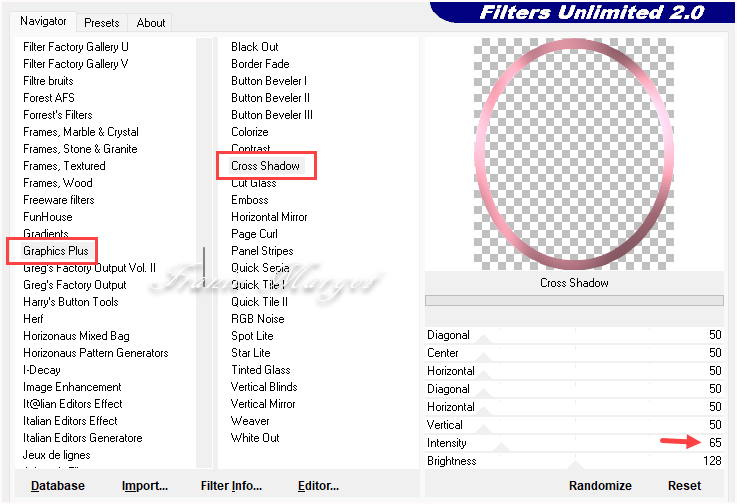
Encore
Sélections - Modifier - Contracter de 6 pixels
Calques - Nouveau calque raster
Verser la couleur arrière-plan #621a29
Sélections - Désélectionner
Étape 9.
Effets - Effets 3D - Ombre portée
3 / -3 / 50 / 3 / - Couleur #000000
Réglage - Netteté - Netteté
Étape 10.
Calques - Fusionner avec le calque du dessous
Sélections - Charger la sélection à partir du disque - WTime_sel_1
Sélections - Modifier - Contracter de 10 pixels
Verser la couleur arrière-plan #621a29
Effets - Modules externes - Alien Skin Eye Candy 5: Impact - Glass
Clear with Reflection

Étape 11.
Sélections - Désélectionner
Effets - Modules externes - MuRa's Meister - Copies
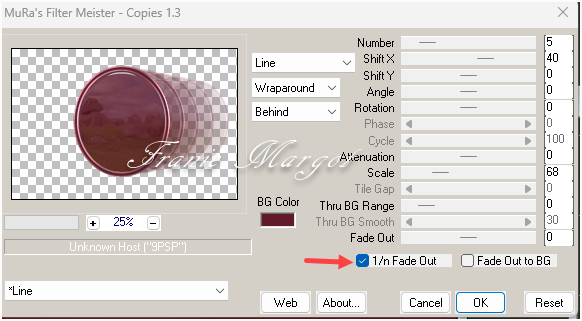
Ouvrir Drevers_misted_couple_66
Copier - Coller comme nouveau calque
Image - Redimensionner à 70 % tous les calques décochés
Avec l'Outil Sélectionner (K)
Position horiz : -18 - Position vert : -26 - quitter avec M
Étape 12.
Effets - Modules externes - FM Tile Tools - Blend Emboss par défaut
Calques - Dupliquer
Image - Miroir horizontal
Objets - Aligner en bas
Calques - Réorganiser - Déplacer vers le bas 2 fois
Étape 13.
Nous avons ceci :


Étape 14.
Vous placer sur le calque raster 1
Édition - Copier - Édition - Coller comme nouvelle image
Dans l'image de travail
Image - Ajouter des bordures symétriques de 1 pixel Couleur #000000
Étape 15.
Sélections - Sélectionner tout
Image - Ajouter des bordures symétriques de 45 pixels Couleur #ffffff
Sélections - Inverser
Avec image réservée
Edition - Copier - Edition - Coller dans la sélection
Étape 16.
Réglage - Flou - Flou gaussien - Rayon : 100
Effets - Modules externes - L in K Landksiteofwonders - L in K's Katharina
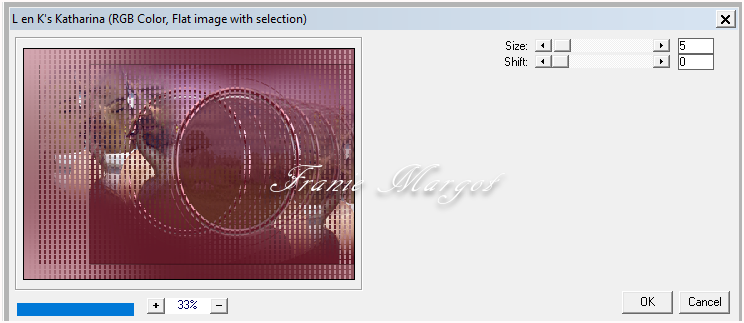
Réglage - Netteté - Netteté Passe-haut

Effets - Effets de réflexion - Miroir rotatif - Par défaut

Réglage - Netteté - Davantage de netteté
Étape 17.
Effets - Modules externes - AAA Frames - Foto Frame
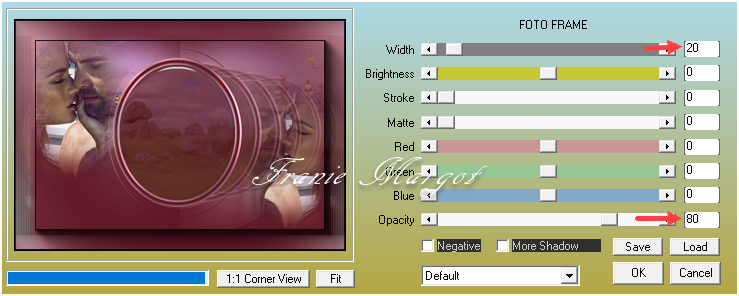
Effets - Effets de réflexion - Miroir rotatif en mémoire
Sélections - Désélectionner
Ouvrir NarahsMasks_1590
Calques - Nouveau calque raster
Verser la couleur 4 #f8e4e9
Étape 18
Calques - Nouveau masque de calque - À partir d'une image -
supprimer les données du masque inversé

Fusionner le groupe
Réglage - Netteté - Davantage de netteté
Effets - Effets de réflexion - Miroir rotatif en mémoire
Propriétés du calque - Luminance (héritée)
Calques - Dupliquer
Image - Miroir - Vertical
Étape 19.
Ouvrir AR539
Copier - Coller comme nouveau calque
Objets - Aligner - Vers le bas
Effets - Effets 3D - Ombre
15 / -15 / 70 / 40,00 - Couleur #000000
Réglage - Netteté - Netteté
Étape 20.
Ouvrir LTDStudio_WonderfulTime_Deco
Copier - Coller comme nouveau calque
Étape 21.
Ouvrir LTDStudio_WonderfulTime_Text
Copier - Coller comme nouveau calque
Avec l'outil Sélectionner (K)
Position horiz : 21 - Position vert : 21 - quitter avec M
Étape 22.
Ajoutez votre signature ou filigrane - Ajouter mon filigrane
Calques – Tout fusionner (aplatir)
Enregistrer au format .JPG
******
Vous pouvez m'envoyer vos versions
Je me ferais un plaisir de les mettre sur la page * Vos Versions *
mon adresse : franiemargot@gmail.com
******
ou
Vous pouvez envoyer vos versions à : tesycariaga@gmail.com
******
Ma version

le tube personnage est de Misstyca
-------
Vos versions





 votre commentaire
votre commentaire
-
Par Franie margot le 20 Décembre 2023 à 13:29
Happy New Year 2024
(Bonne Année 2024)

l'animation n'est pas obligatoire
******
Ce tutoriel a été réalisé avec Psp X9
Mais peut être fait avec d’autres versions
******
Pour proposer mes tutoriels sur votre forum ou groupe
Merci de m’en faire la demande
******
Si vous publiez votre création sur un site ou blog
Merci de mettre un lien vers le tutoriel
Merci de votre compréhension
******
Les tubes que j'utilise pour mes tutoriels
Ont été reçus sur des groupes des auteurs des tubes
Dont j’ ai l’autorisation pour les employer
Ou
Ont été trouvés sur le net, par mes nombreuses recherches
Si un de ces tubes vous appartient, merci de me contacter
Pour que je puisse ajouter le lien vers votre site
******
Filtres utilisés
Mehdi / Wavy lab 1.1
Unlimited 2.0 / Graphics Plus / Cross Shadow
FM Tile Tools/Blend Emboss
Nick Software - Color Efex Pro 3.0 Complete / Tonal ContrastAvec l'autorisation de Renée que je remercie
******
Matériels utilisés
1 tube de Caz/aigenbycaz_newyearsevegoldbeauty6
1 misted de Mentali/mentali-misted2755
1 deco de NaiseM/decor_nmcriacoes_165
1 deco .png/Adornis_image
1 masque/54c347c728
1deco/LTDStudio_HNYear2024_Deco
1 texto/LTDStudio_HNYear2024_Texto /wordart de Riet
1 animation de Simone/SimoneAni468-PSD
2 filigranes
1 palette des couleurs
******
Palette des couleurs

Étape 1.
Dans Styles et textures
Mettre en premier plan la couleur #e8b65e
En arrière-plan la couleur #7a5412

Étape 2.
Ouvrir une nouvelle image transparente de 950 x 600 pixels
Effets - Modules externes - Mehdi - Wavy lab 1.1

Calques - Dupliquer
Réglage - Flou - Flou gaussien - Rayon : 50
Étape 3.
Calques - Nouveau calque raster
Verser la couleur d’arrière-plan
Effets - Plugins - Illimité 2.0 - Graphics Plus Cross Shadow

Ouvrir le masque 54c347c728
Étape 4.
Calques - Nouveau calque de masque - À partir d'une image
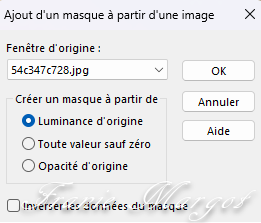
Fusionner le groupe
Effets - Modules externes - FM Tile Tools - Blend Emboss par défaut
Nous sommes situés sur le calque Copie de Raster 1 (au centre)
Étape 5.
Calques - Nouveau calque raster
Sélections - Sélectionner tout
Ouvrir mentali-misted2755
Copier - Coller dans la sélection
Sélections - Désélectionner
Étape 6.
Effets - Modules externes - FM Tile Tools - Blend Emboss par défaut
Effets - Modules externes - Color Efex Pro 3.0 Complete - Tonal Contraste

Nous sommes situés sur le calque de masque
Calques - Dupliquer
Étape 7.
Nous sommes situés sur le calque Groupe - Raster 2
Propriétés du calque - Multiplier
Effets - Effets 3D - Ombre portée
1 / 1 / 80 / 3,00 / #2c1e06
Réglage - Netteté - Netteté
Étape 8.
Nous avons ceci :


Étape 9.
Effets - Effets d'image - Mosaïque sans jointure

Vous placer sur le calque en haut de la pile
Ouvrir Adornis_image (vous avez déjà fait la sélection)
Copier - Coller comme nouveau calque
Avec l'Outil Sélectionner (K)
Position horiz : -1 - Position vert : -1 - cliquer sur la lettre M
Étape 10.
Effets - Effets 3D - Ombre portée
0 / 0 / 80 / 25,00 / #2c1e06
Effets - Effets de réflexion - Miroir rotatif

Réglage - Netteté - Netteté
Étape 11.
Nous avons ceci :


Étape 12.
Vous placer sur le calque Raster 1
Édition - Copier - Édition - Coller comme nouvelle image
Dans l'image de travail
Image - Ajouter des bordures symétriques de 1 pixel Couleur #000000
Étape 13.
Sélections - Sélectionner tout
Image - Ajouter des bordures symétriques de 50 pixels Couleur #ffffff
Sélections - Investir
Avec l'image réservée
Edition - Copier - Edition - Coller dans la sélection
Étape 14.
Réglage - Ajouter ou supprimer du bruit - Ajouter du bruit

Effets - Effets 3D - Biseautage intérieur

Transformer le calque arrière plan en Raster 1
Étape 15.
Effets - Effets de réflexion - Miroir rotatif en mémoire
Image - Pivoter vers la gauche
Effets - Effets de réflexion - Miroir rotatif en mémoire
Image - Pivoter vers la droite
Sélections - Désélectionner
Étape 16.
Ouvrir decor_nmcriacoes_165
Copier - Coller comme nouveau calque
Objets - Aligner - Haut - (monter un peu)
Propriétés du calque - Luminance (H)
Calques - Dupliquer
Image - Miroir - Miroir vertical
Étape 17.
Nous restons dans cette couche
Calques - Dupliquer
Image - Rotation libre

Objets - Aligner - Gauche
Objets - Verticalement - centre - (amener légèrement vers la gauche)
Propriétés du calque - Luminance (H)
Étape 17.
Calques - Dupliquer
Image - Miroir - Miroir horizontal
Ouvrir aigenbycaz_newyearsevegoldbeauty6 - supprimer le filigrane
Copier - Coller comme nouveau calque
Image - Redimensionner à 65 % tous les calques non sélectionnés
Étape 18.
Image - Miroir - Miroir horizontal
Avec l'Outil Sélectionner (K)
Position horiz : 69 - Position vert : 58 - On repart avec M
Effets - Effets 3D - Ombre portée
0 / 0 / 80 / 30,00 / - Couleur #2c1e06
Réglage - Netteté - Netteté
Étape 19.
Ouvrir LTDStudio_HNYear2024_Text
Copier - Coller comme nouveau calque
Placer où vous voulez
Étape 20.
Ouvrir LTDStudio_HNYear2024_Deco
Copier - Coller comme nouveau calque
Placer comme dans le travail fini
Image - Ajouter des bordures symétriques de 1 pixel Couleur #000000
Calques – Tout fusionner (aplatir)
Étape 21.
Ajouter une signature ou un filigrane - Ajouter mon filigrane
Si vous ne souhaitez pas ajouter l'animation
Enregistrer au format .JPG
Étape 22.
----------------------------------------------------
ANIMATIONÉtape 1.
Ouvrir Animation Shop
Editer - Copier - Passons à l'Animation
Avec le bouton droit de la souris
Passé comme nouvelle animation
Étape 2.
À propos de l'image - Nous dupliquons jusqu'à atteindre 21 images

Ouvrir SimoneAni468-PSD
Modifier - Sélectionner tout

Étape 3.
Passons à notre image
Modifier - Sélectionner tout
Retour à l'animation
Modifier - Copier - Modifier - Coller dans l'image sélectionner

Voir l'animation

Étape 4
Enregistrer l'animation

FIN DE L'ANIMATION
Enregistrer en GIF
******
Vous pouvez m'envoyer vos versions
Je me ferais un plaisir de les mettre sur la page * Vos Versions *
mon adresse : franiemargot@gmail.com
******
Autre version
les tubes viennent de partages
******
Vos versions voir ici
 votre commentaire
votre commentaire
-
Par Franie margot le 3 Décembre 2023 à 10:54
Blue Christmas

******
Ce tutoriel a été réalisé avec Psp X9
Mais peut être fait avec d’autres versions
******
Pour proposer mes tutoriels sur votre forum ou groupe
Merci de m’en faire la demande
******
Si vous publiez votre création sur un site ou blog
Merci de mettre un lien vers le tutoriel
Merci de votre compréhension
******
Les tubes que j'utilise pour mes tutoriels
Ont été reçus sur des groupes des auteurs des tubes
Dont j’ ai l’autorisation pour les employer
Ou
Ont été trouvés sur le net, par mes nombreuses recherches
Si un de ces tubes vous appartient, merci de me contacter
Pour que je puisse ajouter le lien vers votre site
******
Filtres utilisés
FM Tile Tools / Saturation Emboss
Unlimited 2.0 / Graphic Plus/Cross Shadow
Mehdi / Wavy Lab 1.1
Alien Skin Eye Candy 5: Impact / Perspective Shadow
Mura´s Meister / Copies
AAA Frames / Foto Frame
Avec l'autorisation de Renée que je remercie
******
Matériels utilisés
1 tube femme - 1 deco de Clo
1 tube misted paysage de Clo
3 décos -1 texte
2 filigranes
1 palette des couleurs
******
Palette des couleurs

Étape 1.
Dans Styles et textures
Mettre au premier plan, la couleurs #161c3e
En arrière-plan, la couleur #7d9db7
Préparer un dégradé Linéaire comme en dessous

Ouvrir Christmas_image
Effets - Modules extenres - FM Tile Tools - Saturation Emboss

Étape 2.
Sélections - Sélectionner tout
Calques - Nouveau calque raster
Sélections - Modifier - Contracter de 10 pixels
Sélections - Inverser
Verser le dégradé Linéaire
Étape 3.
Effets - Modules externes - Unlimited 2.0 - Graphic Plus - Cross Shadow

Effets - Effets de réflexion - Miroir rotatif

Sélections - Désélectionner
Image - Ajouter des bordures symétriques de 6 pixels - Couleur #161c3e
Étape 4.
Sélections - Sélectionner tout
Image - Ajouter des bordures symétriques de 10 pixels - Couleur #7d9db7
Sélections - Inverser
Verser le dégradé Linéaire dégradé
Effets - Modules externes - Unlimitad 2.0 - Graphic Plus - Cross Shadow en mémoire
Effets - Effets de réflexion - Miroir rotatif en mémoire
Sélections - Désélectionner
Étape 5.
Résultat:

Étape 6.
Laissons cette image de côté pour le moment.
Ouvrir une nouvelle image transparente de 900 x 600 pixels
Effets - Modules externes - Mehdi - Wavy Lab 1.1

Calques - Dupliquer
Réglage - Flou - Flou gaussien - Rayon : 65
Étape 7.
Calques - Nouveau calque raster
Sélections - Sélectionner tout
Ouvrir MistedCapodannoBankok_byClo
Copier - Coller dans la sélection
Sélections - Désélectionner
Étape 8.
Fusionner avec le calque du dessous
Réglage - Flou - Flou gaussien - Rayon : 20
Effets - Effets d'image - Mosaïque sans jointure

Réglage - Luminosité/Contraste - Luminosité et contraste

Effets - Effets de bords - Accentuer
Étape 9.
Nous avons ceci :


Étape 10.
Passons à l'image précédemment enregistrée
Copier - Coller comme nouveau calque
Image - Redimensionner à 60 % tous les calques décochés
Avec l'outil Sélectionner (K)
Position horiz : 252 - Position vert : 24 - On repart avec M
Calques - Dupliquer
Étape 11.
Nous sommes situés dans le calque Raster 2 - celui du dessous
Effets - Modules externes- Alien Skin Eye Candy 5 : Impact - Perspective Shadow -
Reflet in Front

Remarque de la traductrice
Si, il n'est pas comme sur le modèle, positionner le comme en dessous

Passons sur le calque Copie de Raster 2
SUPPRIMER
Étape 11.
Nous avons ceci :


Étape 12.
Effets - Effets 3D - Ombre Portée
-12 / 11 / 60 / 40,00 - Couleur #0b0e1f
Répéter en négatif
12 / -11 / 60 / 40 / - Couleur #0b0e1f
Réglage - Luminosité/Contraste - Luminosité et contraste en mémoire
Étape 13.
Vous placer sur le calque Copie de Raster 1 (au centre)
Ouvrir MistedCapodannoBankok_byClo
Copier - Coller comme nouveau calque
Effets - Effets d'image - Mosaïque intégrée

Effets - Modules externes - FM Tile Tools - Saturation Emboss par défaut
Étape 14.
Vous placer sur le calque Raster 2
Ouvrir Capmpana_image
Copier - Coller comme nouveau calque
Image - Redimensionner à 50 % tous les calques décochés 2 fois
Avec l'Outil Sélectionner (K)
Position horiz : 572 - Position vert : 6 - On repart avec M
Étape 15.
Effets - Effets 3D - Ombre porté
0 / 0 / 60 / 10,00 - Couleur #0b0e1f
Réglage - Netteté - Netteté
Calques - Dupliquer
Image - Miroir - Miroir horizontal
Fusionner avec le calque du dessous
Résultat:

Étape 16.
Ouvrir Decoro14_byClo
Copier - Coller comme nouveau calque
Image - Redimensionner à 30 % tous les calques décochés
Objets - Aligner - Haut
Réglage - Netteté - Davantage de netteté
Effets - Effets 3D - Ombre portée
0 / 0 / 60 / 10,00 - Couleur #0b0e1f
Étape 17.
Nous avons ceci :


Étape 18.
Nous restons sur le calque Raster 5 - l'étoile
Avec l'Outil Sélectionner (K)
Position horiz : 0 - Position vert : 0 - On repart avec M
Effets - Modules externes - MuRa's Meister - Copies

Effets - Effets de réflexion - Miroir rotatif

Calques - Réorganiser - Déplacer vers le bas
Étape 19.
Nous avons ceci :


Étape 20.
Vous placer sur le calque Copie de raster 1
Édition - Copier - Édition - Coller comme nouvelle image
Sur votre travail
Image - Ajouter des bordures symétriques de 1 pixel Couleur #000000
Sélections - Sélectionner tout
Image - Ajouter des bordures symétriques de couleur 45 pixels #ffffff
Sélections - Inverser
Étape 21.
Avec l'image en mémoire
Copier - Coller dans la sélection
Sélections - Inverser
Effets - Effets d'image - Mosaïque sans jointure

Encore
Sélections - Inverser
Étape 22.
Image - Pivoter vers la gauche
Effets - Effets de réflexion - Miroir rotatif

Image - Pivoter vers la droite
Étape 23
Effets - Modules externes - AAA Frames - Foto Frame

Sélections - Désélectionner
Ouvrir borde_image
Copier - Coller comme nouveau calque
Image - Redimensionner à 45 % tous les calques décochés
Étape 24.
Avec l'outil Sélectionner (K)
Position horiz : -10 - Position vert : 490
Effets - Effets de réflexion - Miroir rotatif

Propriétés du calque - Opacité : 81 %
Réglage - Netteté - Davantage de netteté
Étape 25.
Ouvrir Woman1437_byClo
Copier - Coller comme nouveau calque
Image - Redimensionner à 85 % tous les calques décochés
Avec l'Outil Sélectionner (K)
Position horiz : 229 - Position vert : 11 - On repart avec M
Effets - Effets 3D - Ombre portée
0 / 0 / 100 / 10,00 - Couleur #ffffff
Réglage - Netteté - Davantage de netteté
Étape 26.
Ouvrir LTDStudio_BlueChristmas2023_Text
Copier - Coller comme nouveau calque
Placer où vous voulez
Ouvrir LTDStudio_BLueChristmas2023_Deco
Copier - Coller comme nouveau calque
Étape 27.
Ajouter une signature ou un filigrane - Ajouter mon filigrane
Calques – Tout fusionner (aplatir)
Enregistrer au format .JPG
******
Vous pouvez m'envoyer vos versions
Je me ferais un plaisir de les mettre sur la page * Vos Versions *
mon adresse : franiemargot@gmail.com
******
Autre version
les tubes sont détourés par mes soins ici
******
Vos versions voir ici
 votre commentaire
votre commentaire
-
Par Franie margot le 8 Novembre 2023 à 12:02
Beautiful Nudes
(Beaux nus)

Vous trouverez l'original en dessous
******
Ce tutoriel a été réalisé avec Psp X9
Mais peut être fait avec d’autres versions
******
Pour proposer mes tutoriels sur votre forum ou groupe
Merci de m’en faire la demande
******
Si vous publiez votre création sur un site ou blog
Merci de mettre un lien vers le tutoriel
Merci de votre compréhension
******
Les tubes que j'utilise pour mes tutoriels
Ont été reçus sur des groupes des auteurs des tubes
Dont j’ ai l’autorisation pour les employer
Ou
Ont été trouvés sur le net, par mes nombreuses recherches
Si un de ces tubes vous appartient, merci de me contacter
Pour que je puisse ajouter le lien vers votre site
******
Filtres utilisés
Mehdi / Wavy Lab 1.1
Unlimited 2.0 / Déformation / Alias Blur
It@lian Editor Effect / Effetto Fantasma
&<Sandflowers Specials 'v'> / Pool Shadow
Page / Curl Romance
Toadies / What Are You...?
Mura´s Meister / Copies
FM Tile Tools / Saturation Emboss / BlendEmboss
AAA Frames / Foto Frame
******
Matériels utilisés
2 tubes de Eugenia Clo
1 fond_BeautifulNudes
1 deco/LTDStudio_BeautifulNudes
1 texte/LTDStudio_BeautifulNudes
2 sélections/BNudes à mettre dans le dossier Sélections de votre PSP
2 filigranes
1 palette des couleurs
******
Palette des couleurs

Étape 1.
Dans Styles et textures
Mettre au premier plan, la couleur #bda7b5
En d'arrière-plan, la couleur # 30242c
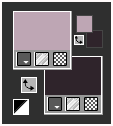
Ouvrir - Background_BeautifulNudes
Convertir en calque d'arrière-plan - Raster1
Étape 2.
Sélections - Charger la sélection à partir du disque - BNudes_sel_1

Calques - Nouveau calque raster
Effets - Modules externes - Mehdi - Wavy Lab 1.1

Réglage - Flou - Flou gaussien - Rayon : 50
Étape 3.
Effets - Modules externes - Unlimited 2.0 - Déformation - Alias Blur

Sélections - Désélectionner
Effets - Effets de réflexion - Valeurs par défaut

Calques - Dupliquer
Image - Redimensionner à 80 % tous les calques décochés
Étape 4.
Nous avons ceci :


Étape 5
Vous placer sur le calque - Raster 2 - au centre
Calques - Nouveau calque raster
Sélections - Sélectionner tout
Ouvrir - Sydney_byClo - supprimer le filigrane
Copier - Coller dans la sélection
Sélections - Désélectionner
Étape 6.
Image - Redimensionner à 140 % tous les calques désélectionner
Effets - Modules externes - FM Tile Tools - Saturation Emboss
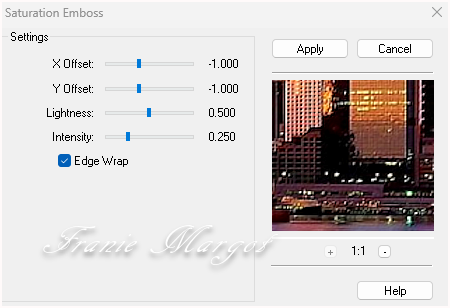
Fusionner avec le calque du dessous
Vous placer sur le calque Copie de Raster 2 - celui du haut
Sélections - Charger la sélection à partir du disque - BNudes_sel_2

Calques - Nouveau calque raster
Étape 7.
Encore
Ouvrir - Sydney_byClo
Copier - Coller dans la sélection
Effets - Modules externes - FM Tile Tools - Saturation Emboss en mémoire
Image - Redimensionner à 110 % tous les calques décochés
Sélections - Investir
SUPPRIMER
Sélections - Désélectionner
Étape 8.
Nous avons ceci :


Étape 9.
Encore
Sélections - Charger la sélection à partir du disque - BNudes_sel_2
Calques - Nouveau calque raster
Sélections - Sélectionner les bordures de la sélection

Préparer un dégradé Linéaire avec les valeurs suivantes :

Étape 10.
Verser le dégradé
Sélections - Désélectionner
Effets - Effets 3D - Ombre portée
0 / 0 / 80 / 30 / - Couleur #30242c
Réglage - Netteté - Netteté
Calques - Dupliquer
Étape 11.
Sur le calque ci-dessous - Raster 4
Effets - Modules externes - Unlimited 2.0 - It@lian Editor Effect - Effetto Fantasma

Effets - Effets de bords - Accentuer davantage
Étape 12.
Nous avons ceci :

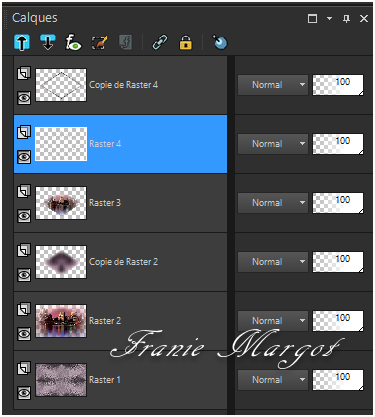
Étape 13.
Fusionner les calques visibles
Effets - Modules externes - Unlimited 2.0
- &<Sandflowers Specials 'v'> - Pool Shadow Framed
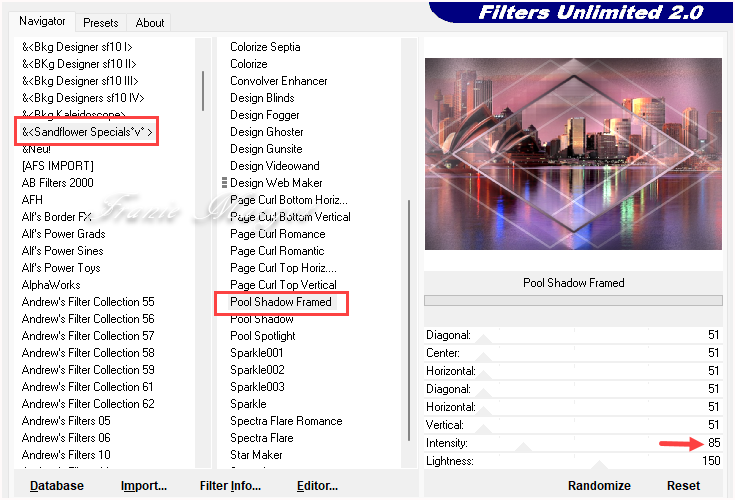
Édition - Copier
Édition - Coller comme nouvelle image
(on la laisse de côté, nous l'utiliserons plus tard)
Nous revenons à l'image du travail
Effets - Modules externes - Unlimited 2.0 - &<Sandflowers Specials 'v'>
- Page Curl Romance
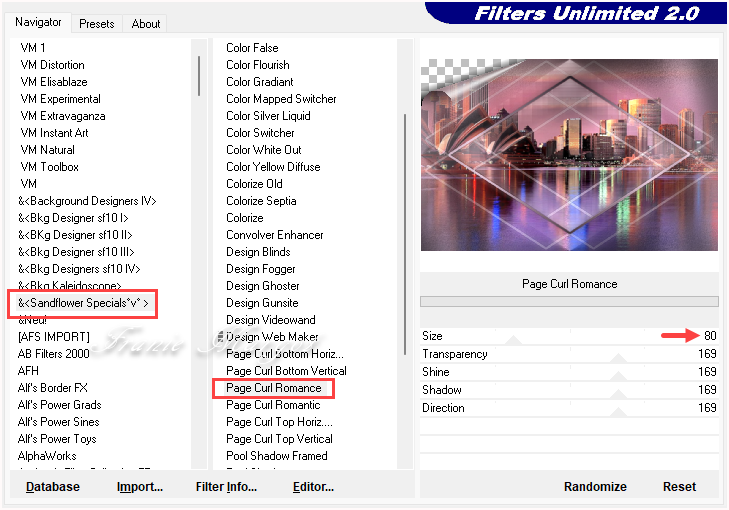
Effets - Modules externes - Unlimited 2.0 - &<Sandflowers Specials 'v'>
- Page Curl Romance

Étape 16.
Calques - Nouveau calque raster
Calques - Réorganiser - Placer en bas de la pile
Sélections - Sélectionner tout
Reprendre l'image précédemment enregistrée
Copier - Coller dans la sélection
Étape 17.
Sélections - Désélectionner
Effets - Effets d'image - Mosaïque sans jointure

Réglage - Ajouter ou supprimer du bruit - Ajouter du bruit
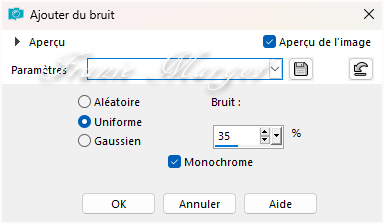
Réglage - Netteté - Netteté
Étape 18.
Nous laissons de côté notre image de travail
Nous revenons à l'image précédemment enregistrée
Fenêtre - Dupliquer
Ouvrir - Woman2261_byClo
Copier - Coller comme nouveau calque
Étape 19.
Image - Redimensionner à 60 % tous les calques décochés
Objets - Aligner - Horizontalement - centre
Effets - Modules externes - FM Tile Tools - Blend Emboss par défaut
Effets - Effets 3D - Ombre portée
0 / 0 / 80 / 30 / - Couleur #30242c
Calques – Tout fusionner (aplatir)
Étape 20.
Effets - Modules externes - Vizros 4 - Box

Avec l'outil Baguette Magique - Cliquer sur la partie blanche
Sélections - Investir
Édition - Copier - Édition - Coller comme nouvelle image
Édition - Copier
Étape 21.
Nous revenons à l'image du travail
Édition - Coller comme nouveau calque
Calques - Réorganiser - Placer en haut de la pile
Réglage - Luminosité et contraste - Luminosité/Contraste

Étape 22.
Avec l'Outil Sélectionner (K)
Position horiz : 744 - Position vert : 61 - On repart avec M
Calques - Dupliquer
Sur le calque du dessous
Effets - Modules externes - Toadies - What Are You... ?

Effets - Effets de bordures - Accentuer
Étape 23.
Sur le calque en haut de la pile
Effets - Effets 3D - Ombre portée
0 / 0 / 60 / 20 / - Couleur #30242c
Édition - Répéter l'ombre
Fusionner avec le calque du dessous
Étape 24.
Calques - Dupliquer
Image - Miroir - Miroir horizontal
Objets - Aligner - Vers le bas
Avec l'Outil Sélectionner (K)
Position horiz : 34 - Position vert : 356 - On repart avec M
Étape 25.
Nous avons ceci :

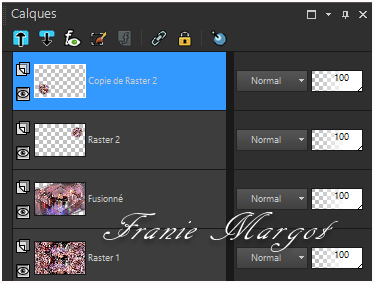
Étape 26.
Image - Ajouter des bordures symétriques de 1 pixel #000000
Sélections - Sélectionner tout
Image - Ajouter des bordures symétriques de couleur 45 pixels #ffffff
Sélections - Inverser
Étape 27.
Prendre l'image réservée
Copier - Coller dans la sélection
Effets - Effets de bords - Accentuer
Effets - Modules externes - AAA Frames - Foto Frame

Sélections - Désélectionner
Étape 28.
Ouvrir - Woman2261_byClo
Copier - Coller comme nouveau calque
Image - Redimensionner à 65 % tous les calques décochés
Objets - Aligner - Bas
Avec l'Outil Sélectionner (K)
Position horiz : 142 - Position vert : 16 - On repart avec M
Effets - Effets 3D - Ombre portée
0 / 0 / 90 / 40 / - Couleur #30242c
Étape 29.
Effets - Modules externes - MuRa's Meister - Copies

Ouvrir - LTDStudio_BeautifulNudes_Deco
Copier - Coller comme nouveau calque
Placer comme sur le modèle
Étape 30.
Ouvrir - LTDStudio_BeautifulNudes_Text
Copier - Coller comme nouveau calque
Placer où vous voulez
Ajoutez votre signature - Ajouter mon filigrane
Calques – Tout fusionner (aplatir)
Enregistrer en JPG
******
Vous pouvez m'envoyer vos versions
Je me ferais un plaisir de les mettre sur la page * Vos Versions *
mon adresse : franiemargot@gmail.com
******
ou
Vous pouvez envoyer vos versions à : tesycariaga@gmail.com
******
Ma version

le tube est de Ana Ridzi
-------
Vos versions










 votre commentaire
votre commentaire
-
Par Franie margot le 24 Octobre 2023 à 11:53
Glamour Sauvage

******
Ce tutoriel a été réalisé avec Psp X9
Mais peut être fait avec d’autres versions
******
Pour proposer mes tutoriels sur votre forum ou groupe
Merci de m’en faire la demande
******
Si vous publiez votre création sur un site ou blog
Merci de mettre un lien vers le tutoriel
Merci de votre compréhension
******
Les tubes que j'utilise pour mes tutoriels
Ont été reçus sur des groupes des auteurs des tubes
Dont j’ ai l’autorisation pour les employer
Ou
Ont été trouvés sur le net, par mes nombreuses recherches
Si un de ces tubes vous appartient, merci de me contacter
Pour que je puisse ajouter le lien vers votre site
******
Filtres utilisés
Unlimited 2.0 :
Graphics Plus / Cross Shadow
Toadies / What are You...?
Alien Skin Eye Candy 5: Impact / Glass / CLEAR
Mura´s Meister / Copies
AAA Frames / Foto Frame
Avec l'autorisation de Renée que je remercie
******
Matériels utilisés
1 tube personnage de LB
1 tube animal Léopard
2 décos - 1 texte
1 masque de Narah
1 sélection à mettre dans le dossier sélections de votre PSP
1 palette des couleurs
2 filigranes
******
Palette des couleurs

Étape 1.
Dans Styles et textures
Mettre au premier plan la couleur #cbbfb5
Mettre en arrière la couleur #4c3f36

Étape 2.
Ouvrir une nouvelle image transparente de 950 x 600 pixels
Verser la couleur de premier plan #cbbfb5
Effets - Modules externes - Unlimited 2.0 - Graphics Plus - Cross Shadow

REMARQUE : ces valeurs dépendront des couleurs que vous choisissez
Calques - Dupliquer
Calques - Nouveau calque raster
Sélections - Sélectionner tout
Étape 3.
Ouvrir le tube Léopard - ne le fermer pas on n'en besoin plus loin
Copier - Coller dans la sélection
Sélections - Désélectionner
Effets - Effets d'image - Mosaïque sans jointures

Étape 4.
Fusionner avec le calque du dessous
Réglage - Flou - Flou gaussien - Rayon : 50
Sélections - Charger la sélection à partir du disque - GS_sel_1

Étape 5.
Vous placer sur le calque Raster 1
Sélection - Transformer la sélection en calque
Calques - Réorganiser - Placer en haut de la pile
Calques - Nouveau calque raster
Étape 6.
Reprendre le tube Léopard
Sélectionner comme en dessous :

Copier - Coller dans la sélection
Fusionner avec le calque du dessous
Étape 7.
Effets - Modules externes - Alien Skin Eye Candy 5: Impact - Verre - CLEAR

Sélections - Modifier - Sélectionner les bordures de sélection

Calques - Nouveau calque raster
Verser la couleur de premier plan #cbbfb5
Étape 8.
Effets - Effets de textures - Textile

Réglage - Netteté - Netteté
Sélections - Désélectionner
Fusionner avec le calque du dessous
Étape 9.
Effets - Effets 3D - Ombre portée
-7 / 9 / 30 / 10,00 / couleur #4c3f36
Répéter en négatif
7 / -9 / 30 / 10 / couleur #4c3f36
Vous placer sur le calque Copie de Raster 1
Calques - Nouveau calque raster
Verser la couleur arrière-plan #4c3f36
Étape 10.
Ouvrir le masque NarahsMasks_1653
Calques - Nouveau calque de masque - À partir d'une image

Fusionner le groupe
Calques - Dupliquer
Image - Redimensionner à 80 % tous les calques décochés
Étape 11.
Image - Rotation libre

Nous avons ceci :


Étape 12.
Vous placer sur le calque en haut de la pile
Calques - Dupliquer
Image - Redimensionner à 80 % tous les calques décochés
Avec l'Outil de Sélection (K)
Position horiz : 50 - Position vert : 159 - Désélectionner avec M
Étape 13.
Calques - Fusionner - Fusionner vers le bas
Encore
Image - Redimensionner à 80 % tous les calques décochés
Réglage - Netteté - Netteté
Avec l'Outil de Sélection (K)
Position horiz : 7 - Position vert : 61 - Désélectionner avec M
Étape 14.
Effets - Modules externes - Mura's Meister - Copies

Effets - Effets géométriques - Inclinaison

Effets - Effets de réflexion - Miroir rotatif

Étape 15.
Nous avons ceci :


Étape 16.
Calques - Dupliquer
Image - Miroir - Miroir vertical
Fusionner avec le calque du dessous
Calques - Dupliquer
Effets - Modules externes - Unlimited 2.0 - Toadies - What Are You?...

Calques - Réorganiser - Déplacer vers le bas
Effets - Effets de bords - Accentuer
Étape 17.
Résultat:

Édition - Copie spéciale - Copier avec fusion
Édition - Coller comme nouvelle image - mis de côté pour l'instant
Étape 18.
Dans l'image de travail
Image - Ajouter des bordures symétriques de 1 pixel couleur #000000
Sélections - Sélectionner tout
Image - Ajouter des bordures symétriques de 40 pixels couleur #ffffff
Sélections - Inverser
Étape 19.
Reprendre l'image réservée
Copier - Coller dans la sélection
Effets - Effets de bords - Accentuer
Étape 20.
Effets - Modules externes - AAA Frame - Foto Frame

Sélections - Désélectionner
Ouvrir le tube 4004-woman-LB
Étape 21.
Copier - Coller comme nouveau calque
Avec l'outil de sélection (K)
Position horiz : 373 - Position vert : 34 - Désélectionner avec M
Calques - Dupliquer
Sur le calque du dessous
Réglage - Flou - Flou gaussien - Rayon : 20
Propriétés du calque - Multiplier
Étape 22.
Ouvrir LTDStudio_GlamourSauvage_Deco
Copier - Coller comme nouveau calque
Objets - Aligner - Vers le bas
Déplacer légèrement vers le haut voir le modèle
Étape 23.
Ouvrir LTDStudio_GlamourSauvage_Text
Copier - Coller comme nouveau calque
Objets - Aligner - Vers le haut - Descendre légèrement voir le modèle
Étape 24.
Ajoutez votre signature ou filigrane - Ajouter mon filigrane
Fusionner les calques visibles
Étape 25.
Enregistrer en JPG
******
Vous pouvez m'envoyer vos versions
Je me ferais un plaisir de les mettre sur la page * Vos Versions *
mon adresse : franiemargot@gmail.com
******
Autre version
les tubes détourés par mes soins ici
******
Vos versions voir ici
 votre commentaire
votre commentaire
-
Par Franie margot le 9 Octobre 2023 à 08:23
Remembering Sadness
(Souvenir de la tristesse)

Vous trouverez l'original en dessous
******
Ce tutoriel a été réalisé avec Psp X9
Mais peut être fait avec d’autres versions
******
Pour proposer mes tutoriels sur votre forum ou groupe
Merci de m’en faire la demande
******
Si vous publiez votre création sur un site ou blog
Merci de mettre un lien vers le tutoriel
Merci de votre compréhension
******
Les tubes que j'utilise pour mes tutoriels
Ont été reçus sur des groupes des auteurs des tubes
Dont j’ ai l’autorisation pour les employer
Ou
Ont été trouvés sur le net, par mes nombreuses recherches
Si un de ces tubes vous appartient, merci de me contacter
Pour que je puisse ajouter le lien vers votre site
******
Filtres utilisés
FM Tile Tools / Saturation Emboss
Mura´s Meister / Copies
Unlimited 2.0 / Toadies/Blast`em!
AAA Frames / Foto FrameAAA Frames / Transparent Frame
Alien Skin Eye Candy 5: Impact / Perspective Shadow
AAA Filters / Good Vibrations******
Matériels utilisés
Drevers_misted_woman_104
Drevers_misted_face_21
Drevers_misted_couple_55 -
2 misted paysage Monmartre
2 sélections à mettre dans le dossier Sélections de votre PSP
1 masque de NarahsMasks_1609
1 texte - 2 filigranes
1 palette des couleurs
******
Palette des couleurs

Étape 1.
Dans Styles et textures
Mettre au premier plan, la couleur #cab5a4
En arrière plan, la couleur #4c3a2c

Ouvrir une nouvelle image transparente de 950 x 600 pixels
Étape 2.
Verser la couleur d'arrière-plan #4c3a2c
Calques - Nouveau calque raster
Verser la couleur de premier plan #cab5a4
Ouvrir NarahsMasks_1609
Étape 3.
Calques - Nouveau calque de masque - À partir d'une image

Fusionner le groupe
Effets - Effets de bordures - Accentuer
Étape 4.
Nous avons ceci :


Étape 5.
Vous placer sur le calque Raster 1
Calques - Nouveau calque raster
Sélections - Sélectionner tout
Ouvrir montmartre_image1
Copier - Coller dans la sélection
Sélections - Désélectionner
Étape 6.
Vous placer sur le calque Groupe - Raster 2 - le masque
Sélections - Charger la sélection à partir du disque - RS_sel_1

Calques - Nouveau calque raster
Ouvrir montmartre_image
Copier - Coller dans la sélection
Effets - Modules externes - FM Tile Tools - Saturation Emboss par défaut

Sélections - Désélectionner
Étape 7.
Sélections - Charger la sélection à partir du disque - RS_sel_2

Calques - Nouveau calque raster
Ouvrir Drevers_misted_couple_55
Copier - Coller dans la sélection
Effets - Modules externes - FM Tiles Tools - Saturation Emboss par défaut
Sélections - Désélectionner
Étape 8.
Nous avons ceci :


Étape 9.
Rester sur le calque Raster 4
Fusionner avec le calque du dessous 2 fois
Étape 10.
Calques - Dupliquer 2 fois !
Nous fermons l'œil du calque supérieur
Vous placer sur le calque Copie de Groupe - Raster 2
Effets - Modules externes - MuRa's Meister - Copies

Étape 11.
Calques - Réorganiser - Placer en haut de la pile
Nous fermons l'œil des calques - Groupe - Raster 2 et Copie de groupe - Raster 2
Effets - Modules externes - Illimité 2.0 - Toadies - Blast`em!

Étape 12.
Calques - Réorganiser - Déplacer ver le bas 2 fois !
Propriétés du calque - Fondu - Opacité : 10 %
Ouvrir l'œil sur les 2 calques
Étape 13.
Nous avons ceci :


Étape 14.
Vous placer sur le calque en haut de la pile
Ouvrir Drevers_misted_couple_55
Copier - Coller comme nouveau calque
Avec l'Outil de Sélection (K)
Position horiz : -104 - Position vert : 0
Cliquer sur la lettre M pour désélectionner
Étape 15.
Ouvrir Drevers_misted_face_21
Copier - Coller comme nouveau calque
Image - Redimensionner à 70 % tous les calques décochés
Calques - Réorganiser - Déplacer vers le bas 4 fois !
Avec l'outil Sélectionner (K)
Position horiz : 661 - Position vert : -30
Cliquer sur la lettre M pour désélectionner
Étape 16.
Propriétés du calque - Luminance (héritée)
Réglage - Netteté - Netteté
Étape 17.
Nous avons ceci :


Étape 18.
Édition - Copie spéciale - Copier avec fusion
Nous revenons à l'image du travail
Image - Ajouter des bordures symétriques de 1 pixel couleur #000000
Sélections - Sélectionner tout
Étape 19.
Image - Ajouter des bordures symétriques de 45 pixels couleur #ffffff
Sélections - Inverser
Avec l'image réservée
Copier - Coller dans la sélection
Étape 20.
Réglage - Flou - Flou gaussien - Rayon : 15
Effets - Effets de réflexion - Miroir rotatif

Effets - Modules externes - AAA Frames - Foto Frame

Étape 21.
Sélections - Inverser
Effets - Modules externes - AAA Frames - Transparent Frame

Sélections - Désélectionner
Avec l'outil Baguette magique - Sélectionner le cadre noir
Effets - Modules externes - AAA Filters - Good vibrations par défaut

Étape 22.
Effets - Effets 3D - Ombre portée
0 / 0 / 80 / 20,00 / #000000
Sélections - Désélectionner
Ouvrir Drevers_misted_woman_104
Copier - Coller comme nouveau calque
Étape 23.
Image - Redimensionner à 70 % tous les calques désélectionner
Réglage - Netteté - Netteté
Effets - Modules externes - Alien Skin Eye Candy 5: Impact -
Perspective Shadow - Reflect Behind

Image - Miroir - Miroir horizontal
Alien Skin Eye Candy 5: Impact - Perspective Shadow - Reflect Behind en mémoire
Image - Miroir
Descendre légèrement
Étape 24.
Ouvrir - LTDStudio_RememberingSadness_Text
Copier - Coller comme nouveau calque
Placez où vous voulez
Ajoutez votre signature ou filigrane
Fusionner les calques visibles
Enregistrer en JPG
******
Vous pouvez m'envoyer vos versions
Je me ferais un plaisir de les mettre sur la page * Vos Versions *
mon adresse : franiemargot@gmail.com
******
ou
Vous pouvez envoyer vos versions à : tesycariaga@gmail.com
******
Ma version

le tube vient de partage
-------
ma 2ème version

les tubes sont détourés par mes soins
******
Vos versions
 votre commentaire
votre commentaire
-
Par Franie margot le 22 Septembre 2023 à 09:09
Marlen

******
Ce tutoriel a été réalisé avec Psp X9
Mais peut être fait avec d’autres versions
******
Pour proposer mes tutoriels sur votre forum ou groupe
Merci de m’en faire la demande
******
Si vous publiez votre création sur un site ou blog
Merci de mettre un lien vers le tutoriel
Merci de votre compréhension
******
Les tubes que j'utilise pour mes tutoriels
Ont été reçus sur des groupes des auteurs des tubes
Dont j’ ai l’autorisation pour les employer
Ou
Ont été trouvés sur le net, par mes nombreuses recherches
Si un de ces tubes vous appartient, merci de me contacter
Pour que je puisse ajouter le lien vers votre site
******
Filtres utilisés
Medhi / Wavy Lab 1.1
FM Tile Tools / Saturation Emboss
Alien Skin Eye Candy 5: Impact / Glass/ Perspective Shadow
Xero / Clarity
Mura´s Meister / Copies/Perspective Tiling
Unlimited 2.0 / Toadies / WeaverEye Candy 4000 / Motion Trail
AAA Frames / Transparent Frame / Foto Frame
Avec l'autorisation de Renée que je remercie
******
Matériels utilisés
2 tubes de LB Tubes and Mists/3985 - woman - LB TUBES/3605
Déco - LB TUBES
1 tube deAna Ritzi/AR70
3 sélections à mettre dans le dossier Sélections de votre PSP
1 texto/LTDStudio_Marlen_Texto
2 filigranes
1 palette des couleurs
******
Palette des couleurs

Étape 1.
Dans Styles et textures
Mettre au premier plan, la couleur #e6e5eb
En arrière plan, la couleur #38393d

Ouvrir une nouvelle image transparente de 900 x 600 pixels
Effets - Modules externes - Medhi - Wavy Lab 1.1

Étape 2.
Calques - Dupliquer
Réglage - Flou - Flou gaussien - Rayon : 50
Calques - Nouveau calque raster
Sélections - Sélectionner tout
Étape 3.
Ouvrir 3985 - woman - LB TUBES
minimiser là on aura besoin plus loin
Copier - Coller dans la sélection
Sélections - Désélectionner
Effets - Effets d'image - Mosaïque sans jointure

Étape 4.
Fusionner avec le calque du dessous
Réglage - Flou - Flou gaussien - Rayon : 40
Ouvrir AR70 (paysage)
Copier - Coller comme nouveau calque
Effets - Modules externes - FM Tile Tools - Saturation Emboss par défaut
Étape 5.
Nous avons ceci :


Étape 6.
Effets - Effets de réflexion - Miroir rotatif

Effets - Effets d'image - Mosaïque sans jointure - Côte à côte

Sélections - Charger la sélection à partir du disque - marlen_sel_1

Étape 7.
Vous placer sur le calque Copie de Raster 1 (au centre)
Sélections - Transformer la sélection en calque
Calques - Réorganiser - Placer en haut de la pile
Calques - Nouveau calque raster
Étape 8.
Ouvrir 3985 - woman - LB TUBES
Copier - Coller dans la sélection
Réglage - Netteté - Netteté
Sélections - Désélectionner
Étape 9.
Effets - Effets 3D - Ombre portée
0 / 0 / 60 / 20,00 - Couleur #000000
Fusionner avec le calque du dessous
Effets - Modules externes - Alien Skin Eye Candy 5: Impact - Glass - Clear

Effets - Modules externes - Xero - Clarity

Étape 10.
Effets - Modules externes - MuRa's Meister - Copies
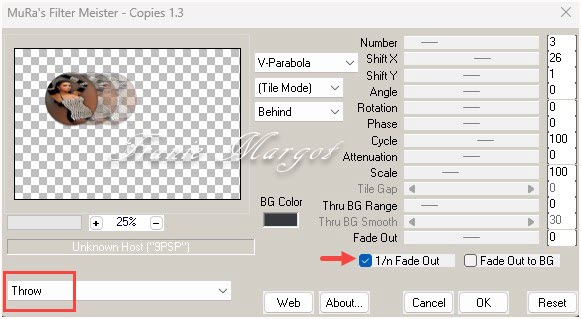
Effets - Effets de réflexion - Miroir rotatif

Étape 11.
Nous avons ceci :


Étape 12.
Sélections - Charger la sélection à partir du disque - marlen_sel_2

Vous placer sur le calque Copie de Raster 1 - le 2ème commençant par le bas
Sélections - Transformer la sélection en calque
Calques - Réorganiser - Placer en haut de la pile
Étape 13.
Effets - Modules externes - Toadies - Weaver

Sélections - Désélectionner
Réglage - Netteté - Davantage de netteté
Effets - Effets géométriques - Sphère

Avec l'outil Sélectionner (K) - nous le positionnons comme ceci :

Cliquer sur la lettre M pour quitter la sélection
Étape 14.
Effets - Effets 3D - Ombre portée
-1 / 10 / 60 / 20,00 - Couleur #000000
Effets - Effets de réflexion - Miroir rotatif en mémoire
Étape 15.
Nous avons ceci :


Étape 16.
Sélections - Charger la sélection à partir du disque - marlen_sel_3

Vous placer sur le calque Copie de Raster 1 - le 2ème en partant du bas
Sélections - Transformer la sélection en calque
Calques - Réorganiser - Placer en haut de la pile
Sélections - Désélectionner
Étape 17.
Effets - Modules externes - MuRa's Meister - Perspective Tiling

Effets - Effets de réflexion - Miroir rotatif

Effets - Modules externes - Eye Candy 4000 - Motion Trail

Étape 18.
Vous placer sur le calque Sélection transformée 1 - le 2ème. en partant du haut
Propriétés du calque - Lumière dure
Nous revenons sur le calque en haut de la pile - Sélection transformée 2
Calques - Dupliquer
Image - Miroir - Miroir vertical
Étape 19.
Nous avons ceci :


Étape 20.
Vous placer sur le calque Sélection transformée (au centre)
Effets - Modules externes - Alien Skin Eye Candy 5: Impact - Perspective Shadow
Reflet in front - Sharp

Étape 21.
Nous avons ceci :


Étape 22.
Vous placer sur le calque Copie de Raster 1 - le 2ème. en partant du bas
Édition - Copier
Édition - Coller comme nouvelle image
Dans l'image de travail
Image - Ajouter des bordures symétriques de 1 pixel Couleur #000000
Étape 23.
Sélections - Sélectionner tout
Image - Ajouter des bordures symétriques de 45 pixels Couleur #ffffff
Sélections - Investir
Avec l'image réservée
Copier - Coller dans la sélection
Étape 24.
Effets - Modules externes - AAA Frames - Transparent Frame

Effets - Modules externes - AAA Frame - Foto Frame

Image - Pivoter à gauche
Effets - Effets de réflexion - Miroir rotatif

Étape 25.
Image - Pivoter à droite
Effets - Effets de réflexion - Miroir rotatif

Sélections - Désélectionner
Étape 26.
Ouvrir à nouveau 3985 - woman - LB TUBES
Copier - Coller comme nouveau calque
Objets - Aligner - Bas - Déplacer légèrement vers la gauche
Effets - Effets 3D - Ombre portée
- 1 / 12 / 70 / 40,00 / Couleur #000000
Ouvrir 3605 - Déco - LB TUBES
Copier - Coller comme nouveau calque
Image - Redimensionner à 70 % tous les calques décochés
Aligner à droite comme sur le modèle
Étape 27.
Effets - Effets 3D - Ombre portée
-1 / 10 / 60 / 20,00 - Couleur #000000
Ouvrir LTDStudio_Marlen_Text
Copier - Coller comme nouveau calque
Placer où vous voulez
Étape 28.
Ajoutez votre signature
Fusionner les calques visibles
Enregistrer en JPG
******
Vous pouvez m'envoyer vos versions
Je me ferais un plaisir de les mettre sur la page * Vos Versions *
mon adresse : franiemargot@gmail.com
******
Autre version
les tubes détourés par mes soins
******
Vos versions voir ici
 votre commentaire
votre commentaire
-
Par Franie margot le 5 Septembre 2023 à 07:25
Sexually
(Sexuellement)

Vous trouverez l'original en dessous
******
Ce tutoriel a été réalisé avec Psp X9
Mais peut être fait avec d’autres versions
******
Pour proposer mes tutoriels sur votre forum ou groupe
Merci de m’en faire la demande
******
Si vous publiez votre création sur un site ou blog
Merci de mettre un lien vers le tutoriel
Merci de votre compréhension
******
Les tubes que j'utilise pour mes tutoriels
Ont été reçus sur des groupes des auteurs des tubes
Dont j’ ai l’autorisation pour les employer
Ou
Ont été trouvés sur le net, par mes nombreuses recherches
Si un de ces tubes vous appartient, merci de me contacter
Pour que je puisse ajouter le lien vers votre site
******
Filtres utilisés
Mehdi / Wavy Lab 1.1
FM Tile Tools/Saturation Emboss
Alien Skin Eye Candy 5:Impact / Glass
Alien Skin Eye Candy 5:Impact / Motion Trail
Mura´s Meister / Perspective Tiling
AAA Frame/Frame Works
******
Matériels utilisés
3 tubes / Drevers_misted_landscape_25
Drevers_misted_men_1
Drevers_misted_woman_204
1 texto/LTDStudio_Sexually
2 sélections à mettre dans le dossier Sélections de votre PSP
2 masques de Narah
2 filigranes
1 palette des couleurs
******
Étape 1.
Dans Styles et textures
Mettre en premier plan, la couleur #cc696e
En arrière plan, la couleur # 3a271e
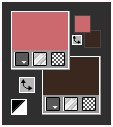
Étape 2.
Ouvrir une nouvelle image transparente de 1000 x 600 pixels
Effets - Modules externes - Mehdi - Wavy Lab 1.1
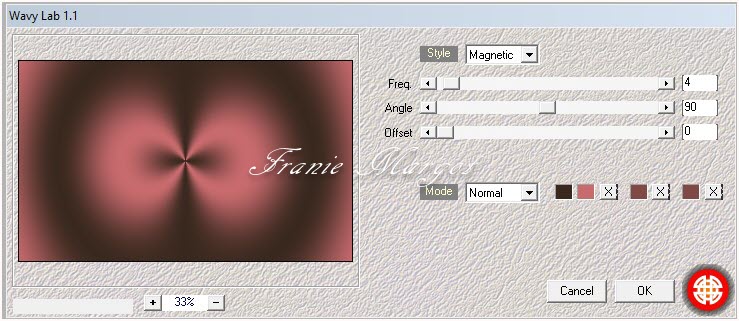
Calques - Dupliquer
Réglage - Flou - Flou gaussien - Rayon : 30
Calques - Nouveau calque raster
Étape 3.
Verser la couleur d'arrière-plan #3a271e
Ouvrir NarahsMasks_1528
Calques - Nouveau calque de masque - À partir d'une image

Effets - Effets de bords - Accentuer davantage
Fusionner le groupe
Étape 4.
Effets - Modules externes - FM Tiles Tools - Saturation Emboss par défaut
Édition - Répéter Saturation Emboss
Vous placer sur le calque Copie de raster 1 - le centre
Ouvrir Drevers_misted_landscape_25
Copier - Coller comme nouveau calque
Effets - Effets d'image - Mosaïque sans jointure

Étape 5.
Nous avons ceci :
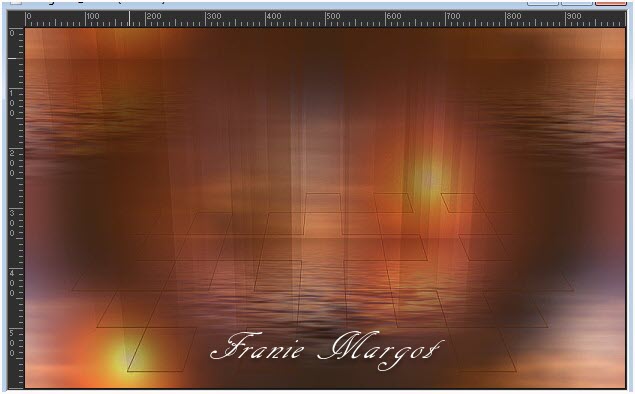

Étape 6.
Effets - Modules externes - FM Tiles Tools - Saturation Emboss par défaut
Sélections - Charger la sélection à partir du disque - Sexually_sel_1
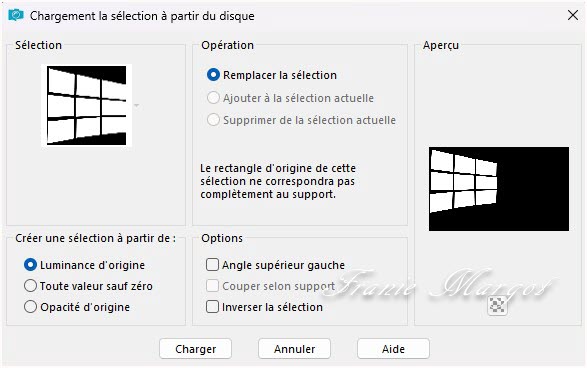
Vous placer sur le calque Raster 1
Sélections - Transformer la sélection en calque
Calques - Réorganiser - Placer en haut de la pile
Étape 7.
Réglage - Flou - Flou gaussien - Rayon : 20
Calques - Nouveau calque raster
Ouvrir Drevers_misted_men_1
Copier - Coller dans la sélection
Réglage - Netteté - Netteté
Sélections - Désélectionner
Étape 8.
Fusionner avec le calque du dessous
Effets - Modules externes - Alien Skin Eye Candy 5: Impact - Glass - Clear

Avec l'Outil Sélectionner (K)
Position horiz : -16 - Position vert : -4 - Désélectionner avec M
Résultat:

Étape 9.
Effets - Modules externes - Alien Skin Eye Candy 5: Impact - Motion Trail

Calques - Dupliquer
Image - Miroir - Miroir horizontal
Fusionner avec le calque du dessous
Étape 10.
Nous avons ceci :


Étape 11.
Vous placer sur le calque Raster 2 - le centre
Effets - Effets de réflexion - Miroir rotatif

Sur le même calque - Raster 2
Calques - Dupliquer
Étape 12.
Effets - Modules externes - MuRa's Meister - Perspective Tiling

Calques - Réorganiser - Placer en haut de la pile
Propriétés du calque - Opacité : 79 %
Étape 13.
Avec la Baguette Magique - Tolérance : 0 - Progressivité : 30
On clique sur la Zone Centrale
Avec la touche Supprimer - appuyez 4 fois
Sélections - Désélectionner
Étape 13.
Nous avons ceci :


Étape 14.
Vous placer sur le calque Raster 1
Édition - Copier
Édition - Coller comme nouvelle image
Sur l'image du travail
Image - Ajouter des bordures symétriques de 1 pixel couleur #000000
Étape 15.
Sélections - Sélectionner tout
Image - Ajouter des bordures symétriques de 40 pixels couleur #ffffff
Sélections - Inverser
Avec image réservée
Copier - Coller dans la sélection
Étape 16.
Effets - Modules externes - AAA Frame - Frame Works

Effets - Modules externes - FM Tile Tools - Saturation Emboss par défaut
Sélections - Désélectionner
Étape 17.
Ouvrir Drevers_misted_woman_204
Copier - Coller comme nouveau calque
Image - Redimensionner à 90 % tous les calques désélectionner
Réglage - Netteté - Netteté
Étape 18.
Calques - Dupliquer
Image - Redimensionner à 70 % tous les calques décochés
Objets - Aligner - Gauche
Calques - Dupliquer
Image - Miroir - Miroir horizontal
Étape 19.
Fusionner avec le calque du dessous
Propriété du calque - Écran
Calques - Nouveau calque raster
Sélections - Charger la sélection à partir du disque - Sexually_sel_2

Étape 20.
Verser la couleur de premier plan #cb696f
Ouvrir NarahsMasks_1608
Calques - Nouveau calque de masque - À partir d'une image

Fusionner un groupe
Sélections - Désélectionner
Étape 21.
Effets - Modules externes - FM Tile Tools - Saturation Emboss par défaut
Édition - Répéter Saturation Emboss
Ouvrir LTDStudio_Sexually_Text
Copier - Coller comme nouveau calque
Placer où vous voulez
Étape 22.
Réglage - Netteté - Netteté
Ajouter une signature ou un filigrane
Fusionner les calques visibles
Étape 23.
Enregistrer en JPG
******
Vous pouvez m'envoyer vos versions
Je me ferais un plaisir de les mettre sur la page * Vos Versions *
mon adresse : franiemargot@gmail.com
******
ou
Vous pouvez envoyer vos versions à : tesycariaga@gmail.com
******
Ma version

le tube est de HeBe
******
Vos versions

 votre commentaire
votre commentaire
-
Par Franie margot le 19 Août 2023 à 10:48
Latika

******
Ce tutoriel a été réalisé avec Psp X9
Mais peut être fait avec d’autres versions
******
Pour proposer mes tutoriels sur votre forum ou groupe
Merci de m’en faire la demande
******
Si vous publiez votre création sur un site ou blog
Merci de mettre un lien vers le tutoriel
Merci de votre compréhension
******
Les tubes que j'utilise pour mes tutoriels
Ont été reçus sur des groupes des auteurs des tubes
Dont j’ ai l’autorisation pour les employer
Ou
Ont été trouvés sur le net, par mes nombreuses recherches
Si un de ces tubes vous appartient, merci de me contacter
Pour que je puisse ajouter le lien vers votre site
******
Filtres utilisés
FM Tile Tools /Saturation Emboss / Blend Emboss
Filtre personnalisé / Brighten grave
Alien Skin Eye Candy 5: Impact - Motion Trail
Unlimited 2.0 / Tile & Mirror / Mirrored Scales
Mura´s Meister / Copies
AAA Frames - Foto Frame
Avec l'autorisation de Renée que je remercie
******
Matériels utilisés
2 tubes de LB Tubes and Mists
3940 - woman - LB TUBES
902 - fire - LB TUBES
1 tube de Jv.D.E.
Jeanne_Backgr_brug_23_05_2014
2 decos/LTDStudio_Latika_Deco/LTDStudio_Latika_Deco_1
1 texto/LTDStudio_Latika_Texto
1 masque de Narah Masks/NarahsMasks_1547
2 filigranes personnels
1 palette des couleurs
******
Palette des couleurs

Étape 1.
Dans Styles et textures
Mettre au premier plan, la couleur #b99362
En arrière plan, la couleur #183651

Étape 2.
Ouvrir une nouvelle image transparente de 950 x 600 pixels
Sélections - Sélectionner tous
Ouvrir 3940 - femme - LB TUBES
Vous placer sur le calque Capa 2
Copier - Coller dans la sélection
Sélections - Ne rien sélectionner
Étape 3.
Réglage - Flou - Flou gaussien - Rayon : 20
Effets - Effets de réflexion - Miroir rotatif
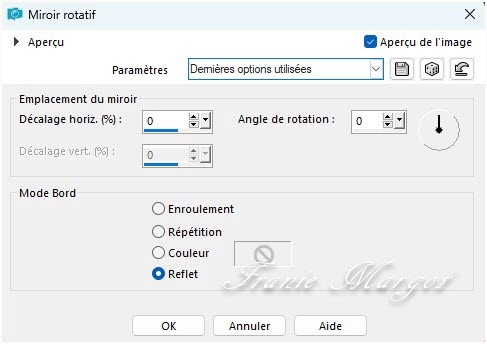
Effets - Effets d'image - Mosaïque sans jointures

Étape 4.
Calques - Dupliquer
Préparer un dégradé Rectangulaire avec les valeurs suivantes

Calques - Nouveau calque raster
Verser le dégradé Rectangulaire
Étape 5.
Ouvrir NarahsMasks_1547 - minimiser
Calques - Nouveau calque de masque - À partir de l'image

Effets - Effets de bords - Accentuer davantage
Fusionner le groupe
Étape 6.
Propriétés du calque - Lumière dure
Effets - Modules externes - FM Tile Tools - Saturation Emboss par défaut
Nous avons ceci :


Étape 7.
Vous placer sur le calque Copie du Raster 1
Ouvrir Jeanne_Backgr_brug_23_05_2014
Copier - Coller comme nouveau calque
Objets - Aligner - Droite
Objets - Aligner - Haut
Propriétés du calque - Recouvrement
Effets - Modules externes - FM Tile Tools - Saturation Emboss par défaut
Étape 8.
Nous avons ceci :


Étape 9.
Vous placer sur le calque Groupe de Raster 2 - le masque
Calques - Dupliquer
Effets - Effets de distorsion - Coordonnées polaires

Effets - Filtre personnalisé - Brighten grave - Canaux chromatiques coché


Propriétés du calque - Lumière dure
Étape 10.
Nous avons ceci :


Étape 11.
Effets - Effets de réflexion - Miroir rotatif en mémoire
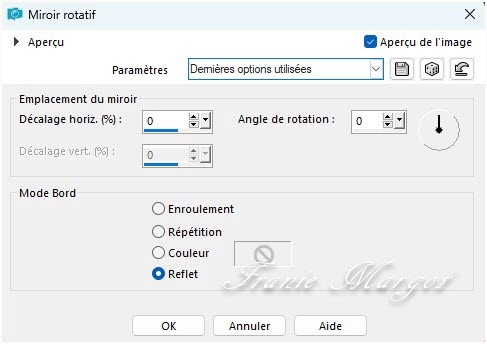
Ouvrir 902 - feu - LB TUBES
Copier - Coller comme nouveau calque
Image - Miroir - Miroir vertical
Image - Redimensionner à 60 % tous les calques décochés
Étape 12.
Objets - Aligner - Gauche
Objets - Aligner - Haut
Calques - Dupliquer
Image - Miroir - Miroir horizontal
Fusionner avec le calque du dessous
Effets - Effets de réflexion - Miroir rotatif en mémoire
Étape 13.
Avec l'outil Sélectionner (K) -
Position horiz : 0 - Position vert : -64 - Quitter avec M
Effets - Modules externes - Alien Skin Eye Candy 5: Impact - Motion Trail

Calques - Dupliquer
Image - Miroir - Miroir vertical
Propriétés du calque - Opacité : 77%
Réglage - Netteté - Davantage de netteté
Étape 14.
Nous avons ceci :
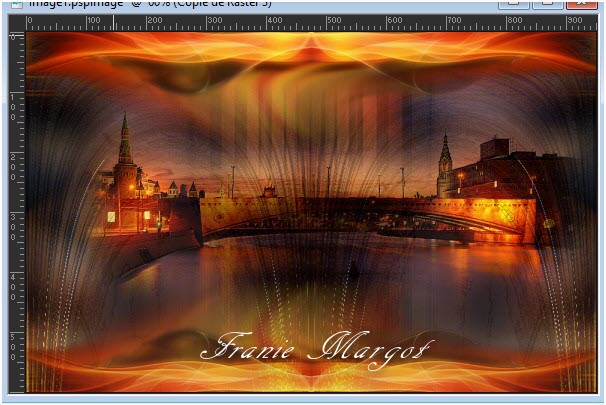

Étape 15.
Vous placer sur le calque Raster 1
Édition - Copier
Édition - Coller comme nouvelle image
Sur l'image du travail
Image - Ajouter une bordure symétrique de 1 pixel couleur #000000
Sélections - Sélectionner tout
Image - Ajouter une bordure symétrique de 45 pixels couleur #ffffff
Étape 16.
Sélections - Inverser
Avec l'image réservée
Copier - Coller dans la sélection
Effets - Modules externes - Unlimited 2.0 - Tile & Mirror - Mirrored & Scaled

Étape 17.
Effets - Modules externes - FM Tile Tools - Blend Emboss par défaut
Effets - Modules externes - AAA Frames - Foto Frame

Effets - Effets de réflexion - Miroir rotatif en mémoire
Sélections - Ne rien sélectionner
Étape 18.
Ouvrir 3940 - femme - LB TUBES
Image - Miroir - Miroir Horizontal
Copier - Coller comme nouveau calque
Effets - Modules externes - MuRa´s Meister - Copies

Réglage - Luminosité et Contraste - Lumière de remplissage/clarté

Étape 19.
Ouvrir LTDStudio_Latika_Deco (facultatif)
Copier - Coller comme nouveau calque
Calques - Réorganiser - Déplacer vers le bas
Objets - Aligner - Bas
Descendre légèrement - Voir le travail terminé
Étape 20.
Ouvrir LTDStudio_Latika_Deco_1
Copier - Coller comme nouveau calque
Objets - Aligner - Haut
Descendre légèrement - Voir le travail terminé
Étape 21.
Ouvrir LTDStudio_Latika_Text
Placer où vous voulez
Signer votre travail
Fusionner les calques visibles
Étape 22.
Enregistrer en JPG
******
Vous pouvez m'envoyer vos versions
Je me ferais un plaisir de les mettre sur la page * Vos Versions *
mon adresse : franiemargot@gmail.com
******
Autre version

les tubes détourés par mes soins
******
Vos versions voir ici
 votre commentaire
votre commentaire
-
Par Franie margot le 3 Août 2023 à 08:46
I Wish you where here
(J'aimerais que tu sois là)

Vous trouverez l'original en dessous
******
Ce tutoriel a été réalisé avec Psp X9
Mais peut être fait avec d’autres versions
******
Pour proposer mes tutoriels sur votre forum ou groupe
Merci de m’en faire la demande
******
Si vous publiez votre création sur un site ou blog
Merci de mettre un lien vers le tutoriel
Merci de votre compréhension
******
Les tubes que j'utilise pour mes tutoriels
Ont été reçus sur des groupes des auteurs des tubes
Dont j’ ai l’autorisation pour les employer
Ou
Ont été trouvés sur le net, par mes nombreuses recherches
Si un de ces tubes vous appartient, merci de me contacter
Pour que je puisse ajouter le lien vers votre site
******
Filtres utilisés
Unlimited 2.0/Buttons & Frames/Glass Frame 2
Graphics Plus/Cross Shadow
Alien Skin Eye Candy 5: Impact/Perspective Shadow
AAA Frames/Foto Frame
******
Matériels utilisés
2 tubes de Drevers/Drevers_woman_283/Drevers_flower_18
1 misted de Silvie/Glowing_Butterflys364_Silvie_10.11.2021
1 misted de SvB/SvB Stad 7 misted
1 tube de Nena Silva/vvs-homem0271
1 sélection / IWhishYou_sel_1 à mettre dans le dossier Sélections de votre PSP
1 texto/LTDStudio_WishYouWereHere_Texto
2 filigranes
1 palette des couleurs
******
Étape 1.
Dans Styles et textures
Mettre en premier plan, la couleur #a4add2
En arrière plan, la couleur #2b3459

Étape 2.
Ouvrir une nouvelle image transparente de 900 x 600 pixels
Verser la couleur arrière plan #2b3459
Calques - Nouveau calque raster
Verser la couleur premier plan #a4add2
Étape 3.
Ouvrir Glowing_Butterflys364_Silvie_10.11.2021
Calques - Nouveau calque raster - À partir d'une image

Effets - Effets de bords - Accentuer
Fusionner le groupe
Étape 4.
Avec l'outil Sélectionner (K)
Position horiz : -210 - Position vert : 22 - Quitter avec M
Calques - Dupliquer
Image - Miroir - Miroir Horizontal
Fusionner avec le calque du dessous
Résultat:

Étape 5.
Image - Pivoter vers la gauche
Effets - Effets de réflexion - Miroir rotatif

Image - Pivoter vers la droite
Sélections - Charger la sélection à partir du disque - IWhishYou_sel_1

Étape 6.
SUPPRIMER
Calques - Nouveau calque raster
Verser la couleur arrière plan #2b3459
Effets - Modules externes - Unlimited 2.0 - Boutons & Cadres - Glass Frame 2

Sélections - Modifier - Contracter : 15 pixels
Étape 7.
Ouvrir SvB Stad 7 misted
Copier - Coller comme nouveau calque
Sélections - Inverser
SUPPRIMER
Sélections - Inverser
Réglage - Netteté - Davantage de netteté
Étape 8.
Nous avons ceci :


Étape 9.
Fusionner vers le bas
Sélections - Ne rien sélectionner
Vous placer sur le calque Raster 1
Effets - Modules externes - Unlimited 2.0 - Graphics Plus - Cross Shadow

Calques - Nouveau calque raster
Sélections - Sélectionner tout
Étape 10.
Encore
Ouvrir SvB Stad 7 misted
Copier - Coller dans la sélection
Sélections - Ne rien sélectionner
Effets - Effets de bords - Accentuer
Effets - Effets de réflexion - Miroir rotatif en mémoire
Étape 11.
Effets - Effets d'image - Mosaïque sans jointures

Nous avons ceci :


Étape 12.
Vous placer sur le calque Groupe - Raster 2 - le masque
Propriétés du calque - Éclaircir - Opacités : 85%
Vous placer sur le calque en haut de la pile - Raster 2
Effets - Modules externes - Alien Skin Eye Candy 5: Impact - Perspective Shadow -
Reflect in front

Étape 13.
Image - Miroir - Miroir vertical
Répéter - Alien Skin Eye Candy 5 Impact - Perspective Shadow,
Reflect in Front en mémoire
Image - Miroir - Miroir vertical
Vous placer sur le calque Groupe - Raster 2
Calques - Réorganiser - Placer en haut de la pile
Étape 14.
Nous avons ceci :
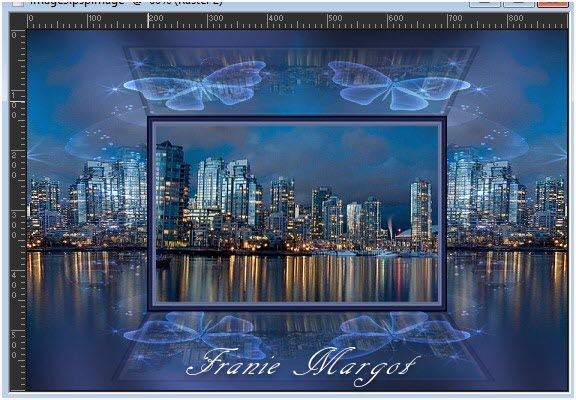

Étape 15.
Vous placer sur le calque Raster 1
Édition - Copier - Édition - Coller comme nouvelle image
Dans l'image de travail
Image - Ajouter des bordures symétriques de 1 pixel couleur #ffffff
Étape 16.
Sélections - Sélectionner tout
Image - Ajouter des bordures symétriques de 45 pixels couleur #ffffff
Sélections - Inverser
Avec image réservée
Copier - Coller dans la sélection
Effets - Modules externes - AAA frames - Foto Frame

Étape 17.
Sélections - Ne rien sélectionner
Ouvrir Drevers_woman_283
Copier - Coller comme nouveau calque
Image - Redimensionner à 85 % tous les calques décochés
Avec l'outil Sélectionner (K)
Position horiz : 20 - Position vert : 29 - Quitter avec M
Effets - Effets 3D - Ombre portée
-10 / 13 / 60 / 40,00 / #000000
Réglage - Netteté - Netteté
Étape 18.
Ouvrir vvs-homem0271
Copier - Coller comme nouveau calque
Image - Redimensionner à 95 % tous les calques décochés
Avec l'outil Sélectionner (K)
Position horiz : 651 - Position vert : 41 - Quitter avec M
Propriétés du calque - Recouvrement - Opacité : 40%
Réglage - Netteté - Davantage de netteté
Étape 19.
Ouvrir Drevers_flower_18
Copier - Coller comme nouveau calque
Image - Redimensionner à 55 % tous les calques décochés
Avec l'outil Sélectionner (K)
Position horiz : 549 - Position vert : 258 - Quitter avec M
Réglage - Netteté - Netteté
Effets - Modules externes - Alien Skin Eye Candy 5: Impact - Perspective Shadow -
Reflect in front en mémoire
Effets - Effets 3D - Ombre
-10 / 13 / 60 / 40,00 / #000000
Étape 20.
Ouvrir LTDStudio_WishYouWereHere_Text
Copier - Coller comme nouveau calque
Placer comme sur le modèle ou à votre convenance
Ajouter une signature ou un filigrane
Fusionner les calques visibles
Étape 21.
Enregistrer en JPG
******
Vous pouvez m'envoyer vos versions
Je me ferais un plaisir de les mettre sur la page * Vos Versions *
mon adresse : franiemargot@gmail.com
******
ou
Vous pouvez envoyer vos versions à : tesycariaga@gmail.com
******
Ma version

le tube femme est de NP et le reste perso
******
Vos versions











Geneviève

 1 commentaire
1 commentaire
-
Par Franie margot le 20 Juillet 2023 à 16:39
Close Your Eyes
(Fermer les yeux)

******
Ce tutoriel a été réalisé avec Psp X9
Mais peut être fait avec d’autres versions
******
Pour proposer mes tutoriels sur votre forum ou groupe
Merci de m’en faire la demande
******
Si vous publiez votre création sur un site ou blog
Merci de mettre un lien vers le tutoriel
Merci de votre compréhension
******
Les tubes que j'utilise pour mes tutoriels
Ont été reçus sur des groupes des auteurs des tubes
Dont j’ ai l’autorisation pour les employer
Ou
Ont été trouvés sur le net, par mes nombreuses recherches
Si un de ces tubes vous appartient, merci de me contacter
Pour que je puisse ajouter le lien vers votre site
******
Filtres utilisés
Medhi / Sorting Tiles
Caroline & Sensibility / CS-HLines
Alien Skin Eye Candy 5: Impact/Extrude / Glass
MuRa´s Meister / Copies
Xero / Clarity
AAA Frames / Frame Works
Avec l'autorisation de Renée que je remercie
******
Matériels utilisés
1 tube de LB Tubes and Mists/3552 - woman - LB TUBES
1 tube de Luz Cristina/5178-luzcristina
1 deco/LTDStudio_CloseYourEyes_Deco
1 texte/LTDStudio_CloseYourEyes_Texto(wordart de Riet)
2 sélections à placer dans le dossier Sélections de votre PSP
1 masque de Narah Masks/NarahsMasks_1522
2 filigranes
1 palette des couleurs
******
Palette des couleurs

Étape 1.
Dans Styles et textures
Mettre eu premier plan premier plan, la couleur #36313b
En arrière plan, la couleur #aaa2b2

Étape 2.
Ouvrir une nouvelle image transparente de 900 x 550 pixels
Préparer un dégradé Halo comme en dessous

Verser le dégradé Halo
Calques - Dupliquer
Effets - Moules externes - Medhi - Sorting Tiles

Étape 3.
Sélections - Charger la sélection à partir du disque - CloseYourEyes_sel_1

Sélections - Transformer la sélection en calque
Réglage - Flou - Flou gaussien - Rayon : 25
Effets - Modules externes - Caroline & Sensibility - CS-HLines

Réglage - Netteté - Davantage de netteté
Effets - Modules externes - Alien Skin Eye Candy 5 : Impact - Extrude

Sélections - Ne rien sélectionner
Étape 4.
Vous placer sur le calque Copie du Raster 1
Ouvrir 5178-luzcristina
Copier - Coller comme nouveau calque
Objets - Aligner - Gauche
Propriétés du calque - Luminance (Héritée)
Étape 5.
Nous avons ceci :


Étape 6.
Calques - Dupliquer
Fusionner avec le calque du dessous
Vous placer sur le calque en haut de la pile
Ouvrir LTDStudio_CloseYourEyes_Deco
Copier - Coller comme nouveau calque
Objets - Aligner - Droite - Déplacer légèrement plus vers la droite -
Voir le travail terminé
Propriétés du calque - Opacité : 80 %
Étape 7.
Vous placer sur le calque - Sélection transformée
Effets - Effets géométriques - Sphère - Ellipse

Réglage - Netteté - Davantage de netteté
Effets - Effets 3D - Ombre portée
-4 / -13 / 50 / 20,00 - Couleur #000000
Étape 8.
Nous avons ceci :


Étape 9.
Vous placer sur le calque Raster 3 en haut de la pile
Fusionner avec le calque du dessous
Calques - Dupliquer
Image - Miroir - Miroir Horizontal
Fusionner avec le calque du dessous
Calques - Nouveau calque raster
Sélections - Charger la sélection à partir du disque - CloseYourEyes_sel_2

Étape 10.
Verser le dégradé Halo
Sélections - Modifier - Contracter de 20 pixels
Sélections - Modifier - Sélectionner les bordures de sélection

Verser la couleur #9c0a0a
Sélections - Ne rien sélectionner
Étape 11.
Encore
Sélections - Charger la sélection à partir du disque - CloseYourEyes_sel_2
Sélections - Modifier - Contracter 30 pixels
Calques - Nouveau calque raster
Ouvrir 3552 - femme - LB TUBES
Copier - Coller dans la sélection
Réglage - Netteté - Netteté
Étape 12.
Fusionner avec le calque du dessous
Effets - Modules externes - Alien Skin Eye Candy 5: Impact - Glass - Clear

Sélections - Ne rien sélectionner
Effets - Modules externes - MuRa´s Meister - Copies

Étape 13.
Calques - Dupliquer
Image - Miroir - Miroir Horizontal
Calques - Réorganiser - Déplacer vers le bas
Vous placer sur le calque en haut de la pile
Fusionner avec le calque du dessous
Étape 14.
Édition - Copier - Édition - Coller comme nouvelle image
laissez le de côté pour l'instant
Nous revenons sur l'image du travail
Nous sommes situés dans le calque Copie de Raster 4
Calques - Réorganiser - Déplacer vers le bas
Image - Redimensionner à 70 % tous les calques décochés
Réglage - Netteté - Netteté
Avec l'outil Sélection (K)
Position horiz : 84 - Position vert : -6 - Quitter avec M
Effets - Effets de réflexion - Miroir rotatif

Étape 16.
Propriétés du calque - Opacité : 55%
Calques - Dupliquer
Avec l'outil Sélectionner (K)
Position Horiz : 84 - Position vert : 280 - Quitter avec M
Étape 17.
Nous avons ceci :


Étape 18.
Vous placer sur le calque Raster 1
Édition - Copier - Coller comme nouvelle image
Revenir sur votre travail
Image - Ajouter des bordures symétriques de 1 pixel couleur #000000
Sélections - Sélectionner tout
Image - Ajouter des bordures symétriques de 45 pixels couleur #ffffff
Sélections - Inverser
Étape 19.
Avec le 2ème Image enregistrée
Copier - Coller dans la sélection
Effets - Plugins - AAA Frames - Frame Works
ici vous pouvez jouer avec les différents styles de bordures
exemple pour la traductrice

Sélections - Ne rien sélectionner
Étape 20.
Reprendre la première image mise de coté
Copier - Coller comme nouveau calque
Image - Redimensionner à 30 % tous les calques décochés
Avec l'outil Sélectionner (K)
Position horiz : 6 - Position vert : 1 - Quitter avec M
Effets - Modules externes - Xero - Clarity

Étape 21.
Effets - Modules externes - Simple - Top Left Mirror

Calques - Nouveau calque raster
Verser la couleur #ffffff
Étape 22.
Ouvrir NarahsMasks_1522
Calques - Nouveau calque de masque - À partir de l'image

Fusionner le groupe
Calques - Dupliquer
Image - Miroir - Miroir Horizontal
Étape 23.
Ouvrir LTDStudio_CloseYourEyes_Text
Copier - Coller comme nouveau calque
Placer où vous voulez
Étape 24.
Signer votre travail
Fusionner les calques visibles
Enregistrer en JPG
******
Vous pouvez m'envoyer vos versions
Je me ferais un plaisir de les mettre sur la page * Vos Versions *
mon adresse : franiemargot@gmail.com
******
Autre version
les tubes sont détourés par mes soins ICI
******
Vos versions voir ici
 votre commentaire
votre commentaire
-
Par Franie margot le 4 Juillet 2023 à 13:58
Together again
(Encore ensemble)

Vous trouverez l'original en dessous
******
Ce tutoriel a été réalisé avec Psp X9
Mais peut être fait avec d’autres versions
******
Pour proposer mes tutoriels sur votre forum ou groupe
Merci de m’en faire la demande
******
Si vous publiez votre création sur un site ou blog
Merci de mettre un lien vers le tutoriel
Merci de votre compréhension
******
Les tubes que j'utilise pour mes tutoriels
Ont été reçus sur des groupes des auteurs des tubes
Dont j’ ai l’autorisation pour les employer
Ou
Ont été trouvés sur le net, par mes nombreuses recherches
Si un de ces tubes vous appartient, merci de me contacter
Pour que je puisse ajouter le lien vers votre site
******
Filtres utilisés
Mehdi / Wavy Lab 1.1
Unlimited 2.0 / Buttons & Frames / Gradient Frame
Unlimited 2.0 / &<Bkg Kaleidoscope> / Kaleidoscope Butterfly
AAA Frames / Transparent Frame / Foto/Frame
AAA Filters / Good Vibrations
Alien Skin Eye Candy 5 / Perspective Shadow / Reflect Behind
******
Matériels utilisés
1 tube femme 1691 - leg de LBTubes
1 tube homme 3377 - turkish actors - LB TUBES
1tube misted paysage SvB Interieur 18 misted
1 texte LTDStudio_TogetherAgain_Texto
1 sélection togetherAgain_sel_1 à mettre dans le dossier Sélections de votre PSP
2 filigranes
1 palette des couleurs
******
Étape 1.
Dans Styles et textures
Mettre en premier plan, la couleur #d4cbb4
En arrière plan, la couleur #3c2516

Étape 2.
Ouvrir une nouvelle image transparente de 900 x 600 pixels
Effets - Modules externes - Mehdi - Wavy Lab 1.1

Calques - Dupliquer
Réglage - Flou - Flou gaussien - Rayon : 50
Effets - Modules externes - Unlimited 2.0 - Boutons & Cadres - Gradient Frame

Réglage - Netteté - Davantage de netteté
Étape 3.
Sélections - Charger la sélection à partir du disque - TogetherAgain_sel_1

Calques - Nouveau calque raster
Ouvrir SvB Intérieur 18 misted
Copier - Coller dans la sélection
Réglage - Netteté - Netteté
Sélections - Ne rien sélectionner
Étape 4.
Nous avons ceci :


Étape 5.
Effets - Modules externes - Unlimited 2.0 - &<Bkg Kaleidoscope> - Kaleidoscope Butterfly

Effets - Modules externes - FM Tile Tools - Saturation Emboss par défaut
Effets - Effets d'image - Mosaïque sans jointures

Étape 6.
Sélections - Charger la sélection à partir du disque - TogetherAgain_sel_1
Sélections - Inverser
SUPPRIMER
Sélections - Ne rien sélectionner
Encore
Ouvrir SvB Intérieur 18 misted
Copier - Coller comme nouveau calque
Étape 7.
Image - Redimensionner à 85 % tous les calques désélectionnées
Réglage - Netteté - Davantage de netteté
Nous avons ceci :


Étape 8.
Nous sommes situés sur le calque en haut de la pile
Fusionner avec le calque du dessous
Nous sommes situés sur le calque - Copie de Raster 1
Effets - Effets de distorsion - Distorsion de l'objectif

Étape 9.
Nous sommes situés sur le calque Raster 1
Édition - Copier
Edition - Coller comme nouvelle image - Nous la laissons de côté
Nous revenons à l'image de travail
Sur le même calque - Raster 1
Effets - Modules externes - Unlimited 2.0 - Boutons & Cadres - Gradient Frame

Réglage - Netteté - Davantage de netteté
Étape 10.
Nous avons ceci :


Étape 11.
Image - Ajouter des bordures symétriques de 1 pixel couleur #000000
Sélections - Sélectionner tout
Image - Ajouter des bordures symétriques de 50 pixels couleur #ffffff
Sélections - Inverser
Avec image réservée
Copier - Coller dans la sélection
Étape 12.
Sélections - Inverser
Effets - Modules externes - AAA Frames - Transparent Frame

Encore
Sélections - Inverser
Effets - Modules - AAA Frames - Foto Frame
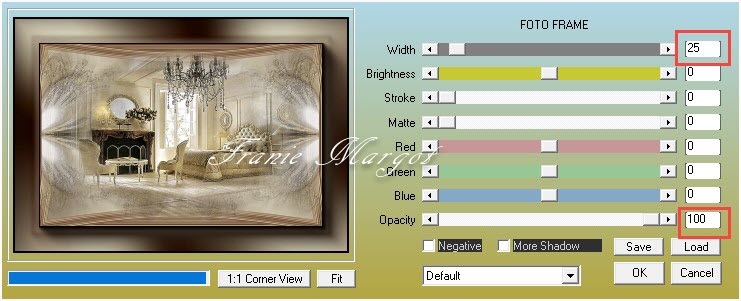
Étape 13.
Sélections - Transformer la sélection en calque
Sélections - Modifier - Contracter de 22 pixels
Effets - Modules externes - AAA Frames - Transparent Frame

Effets - Modules externes - AAA Filters - Good Vibrations
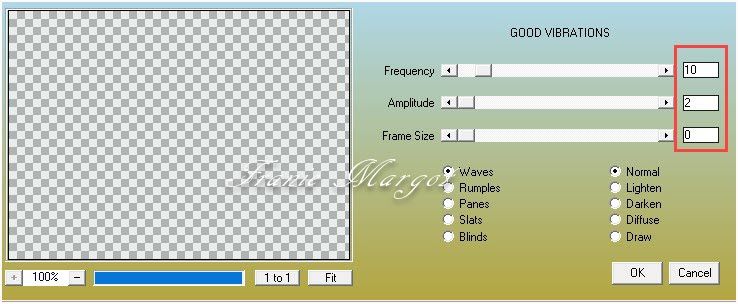
Étape 14.
Sélections - Ne rien sélectionner
Effets - Effets de distorsion - Distorsion de l'objectif

Fusionner avec le calque du dessous
Résultat:

Étape 15.
Ouvrir 1691 - legs - LB TUBES
Copier - Coller comme nouveau calque
Avec l'outil Sélectionner (K)
Position horiz : 62 - Position vert : 0 - Quitter avec M
Réglage - Netteté - Masque de flou

Étape 16.
Effets - Modules externes - Alien Skin Eye Candy 5: Perspective Shadow - Reflect Behind

Étape 17.
Ouvrir 3377 - turkish actors - LB TUBES
Copier - Coller comme nouveau calque
Image - Redimensionner à 80 % tous les calques décochés
Avec l'outil Sélectionner (K)
Position horiz : 565 - Position vert : 86 - Quitter avec M
Effets - Modules externes - Alien Skin Eye Candy 5 : Perspective Shadow en mémoire
Réglage - Netteté - Masque de flou en mémoire
Edition - Répéter le masque de flou
Étape 18.
Ouvrir LTDStudio_TogetherAgain_Text
Copier - Coller comme nouveau calque
Localiser où vous voulez
Étape 19.
Nous avons terminé!
Ajouter une signature ou un filigrane
Fusionner les calques visibles
Enregistrer en JPG
******
Vous pouvez m'envoyer vos versions
Je me ferais un plaisir de les mettre sur la page * Vos Versions *
mon adresse : franiemargot@gmail.com
******
ou
Vous pouvez envoyer vos versions à : tesycariaga@gmail.com
******
Ma version
le tube femme est de SolTET
le tube homme est détouré par mes soins
******
Vos versions




 votre commentaire
votre commentaire
-
Par Franie margot le 20 Juin 2023 à 12:39
Seduce Me...
(Séduis-moi...)

******
Ce tutoriel a été réalisé avec Psp X9
Mais peut être fait avec d’autres versions
******
Pour proposer mes tutoriels sur votre forum ou groupe
Merci de m’en faire la demande
******
Si vous publiez votre création sur un site ou blog
Merci de mettre un lien vers le tutoriel
Merci de votre compréhension
******
Les tubes que j'utilise pour mes tutoriels
Ont été reçus sur des groupes des auteurs des tubes
Dont j’ ai l’autorisation pour les employer
Ou
Ont été trouvés sur le net, par mes nombreuses recherches
Si un de ces tubes vous appartient, merci de me contacter
Pour que je puisse ajouter le lien vers votre site
******
Filtres utilisés
Mehdi / Wavy Lab 1.1
Unlimited 2.0 / &<Bkg Kaleidoscope/Kaleidoscope 3
Unlimited 2.0 / Toadies / What are You...?
Mura´s Meister / Copies
Alien Skin Eye Candy 5 / Impact Perpective Shadow
AAA Frames / Foto Frame
AAA Frames / Frame Works
Avec l'autorisation de Renée que je remercie
******
Matériels utilisés
1 tube personnage femme de LB
1 tube personnage homme de LB
1 tube misted de SvB Stil
2 textes
2 masques de Narah
1 sélection à mettre dans la dossier Sélections de votre PSP
1 palette des couleurs
2 filigranes
******
Palette des couleurs

Étape 1.
Dans Styles et textures
Mettre en premier plan, la couleur #771309
En arrière-plan, la couleur #292929
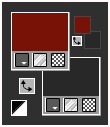
Étape 2.
Ouvrir une nouvelle image transparente de 900x 600 pixels
Effets - Modules externes - Mehdi - Wavy Lab 1.1
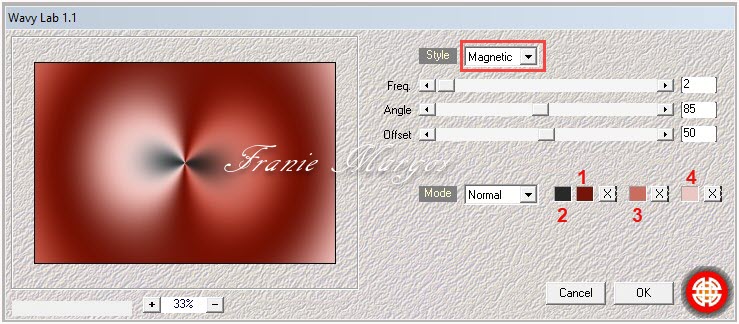
Calques - Dupliquer
Réglage - Flou - Flou gaussien - Rayon : 30
Effets - Module externes - Unlimited 2.0 - &<Bkg Kaleidoscope - Kaleidoscope 3

Étape 3.
Ouvrir le masque NarahsMasks_1564
Calques - Nouveau calque raster
Verser la couleur #ecc6c2
Calques - Nouveau calque de masque - À partir de l'image

Étape 4.
Fusionner le groupe
Effets - Effets de bords - Accentuer
Calques - Dupliquer
Fusionner avec le calque du dessous
Calques - Dupliquer
Image - Miroir - Miroir horizontal
Fusionner avec le calque du dessous
Étape 5.
Nous avons ceci :


Étape 6.
Vous placer sur le calque Copie de Raster 1 - au centre
Ouvrir SvB Still leven 2 misted
Copier - Coller comme nouveau calque
Effets - Effets d'image - Décalage

Calques - Dupliquer
Image - Miroir - Miroir horizontal
Fusionner avec le calque du dessous
Réglage - Netteté - Netteté
Propriétés du calque - Opacité : 40 %
REMARQUE : uniquement si le tube est de couleurs vives, vous pouvez réduire l'opacité
Étape 7.

Étape 8.
Sélections - Charger la sélection à partir du disque - SeduceMe_sel_1

Vous placer sur le calque Raster 1
Sélections - Transformer la sélection en calque
Calques - Réorganiser - Placer en haut de la pile
Étape 9.
Ouvrir 3947 - Maxi Iglesias - LB TUBES
Calques - Nouveau calque raster
Copier - Coller dans la sélection
Réglage - Netteté - Netteté
Sélections - Modifier - Modifier les bordures de la sélection

Étape 10.
Calques - Nouveau calque raster
Verser la couleur #771309
Effets - Effets 3D - Biseautage intérieur

Étape 11.
Fusionner avec le calque du dessous
Sélections - Ne rien sélectionner
Effets - Effets 3D - Ombre portée
0 / 0 / 50 / 30 / - Couleur #000000
Fusionner avec le calque du dessous
Étape 12.
Nous avons ceci
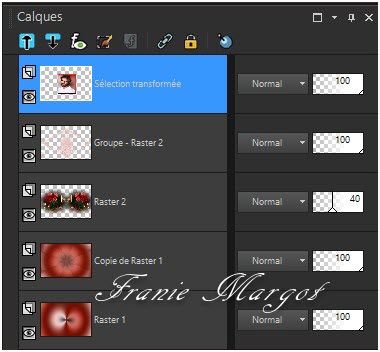
Étape 13.
Image - Redimensionner à 80 % tous les calques décochés
Effets - Effets 3D - Ombre portée
0 / 0 / 80 / 30 / - Couleur #000000
Calques - Dupliquer
Vous placer sur le calque du dessous l'original
Effets - Modules externes - Unlimited 2.0 - Toadies - What are You...?

Étape 14.
Vous placer sur le calque en haut de la pile
Fusionner avec le calque du dessous
Effets - Effets d'image - Mosaïque sans jointures

Étape 15.
Objets - Aligner - Haut
Effets - Modules externes - MuRa´s Meister - Copies

Calques - Dupliquer
Effets - Modules externes - Alien Skin Eye Candy 5: Impact Perspective Shadow -
Reflet in Front

Passons sur le calque du dessous - original
SUPPRIMER
Étape 16.
Calques - Nouveau calque raster
Calques - Réorganiser - Placer en haut de la pile
Verser la couleur #ecc6c2
Ouvrir NarahsMasks_1695
Calques - Nouveau calque de masque - À partir de l'image

Fusionner le groupe
Image - Redimensionner à 150 % tous les calques décochés
Étape 17.
Réglage - Netteté - Davantage de netteté
Effets - Effets d'image - Mosaïque sans jointures

Avec l'outil gomme - nous effaçons légèrement ce qui recouvre le visage

Propriétés du calque - Recouvrement
Étape 18.
Nous avons ceci :
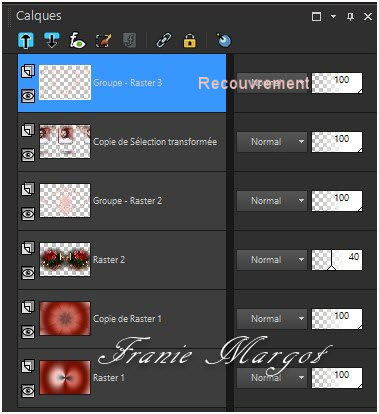
Étape 19.
Vous placer sur le calque Raster 1
Copier - Coller comme nouvelle image
Dans l'image de travail
Image - Ajouter des bordures symétriques de 1 pixel couleur #000000
Sélections - Sélectionner tout
Étape 20.
Sélections - Ajouter des bordures symétriques de 45 pixels couleur #ffffff
Sélections - Inverser
Avec image réservée
Copier - Coller dans la sélection
Étape 21.
Effets - Modules externes - AAA Frames - Foto Frame

Sélections - Modifier - Contracter de 10 pixels
Effets - Modules externes - AAA Frame - Frame Works

Sélections - Ne rien sélectionner
Ouvrir 3945 - femme - LB TUBES
Copier - Coller comme nouveau calque
Étape 22.
Image - Miroir - Miroir horizontal
Image - Redimensionner à 95 % tous les calques désélectionnés
Avec l'outil Sélectionner (K)
Position horiz : 141 - Position vert : 53 - Quitter avec M
Effets - Effets 3D - Ombre portée
0 / 0 / 80 / 50 / - Couleur #000000
Réglage - Netteté - Netteté
Étape 23.
Ouvrir LTDStudio_SeduceMe_Text
REMARQUE : vous pouvez utiliser - LTDStudio_SeduceMe_Text_1 - si vous le souhaitez
Copier - Coller comme nouveau calque
Placer en bas à droite - Voir le travail fini
Signer votre travail
Étape 24.
Fusionner les caques visibles
Enregistrer en JPG
******
Vous pouvez m'envoyer vos versions
Je me ferais un plaisir de les mettre sur la page * Vos Versions *
mon adresse : franiemargot@gmail.com
******
Autre version

les tubes sont détourés par mes soins ici
******
Vos versions voir ici
 votre commentaire
votre commentaire
-
Par Franie margot le 22 Mai 2023 à 10:12
Me & you
(moi et toi)

Vous trouverez l'original en dessous
******
Ce tutoriel a été réalisé avec Psp X9
Mais peut être fait avec d’autres versions
******
Pour proposer mes tutoriels sur votre forum ou groupe
Merci de m’en faire la demande
******
Si vous publiez votre création sur un site ou blog
Merci de mettre un lien vers le tutoriel
Merci de votre compréhension
******
Les tubes que j'utilise pour mes tutoriels
Ont été reçus sur des groupes des auteurs des tubes
Dont j’ ai l’autorisation pour les employer
Ou
Ont été trouvés sur le net, par mes nombreuses recherches
Si un de ces tubes vous appartient, merci de me contacter
Pour que je puisse ajouter le lien vers votre site
******
Filtres utilisés
Mehdi / Wavy Lab 1.1
" Unlimited 2.0 / &<Bkg Kaleidoscope
/Kaleidoscope Persian/Nomads Rug
&<Bkg Designer sf10 I>/Cruncher "
FM Tile Tools/Saturation Emboss
Caroline & Sensibility/CS-DLines
AAA Frames - Foto Frame
******
Matériels utilisés
1 tube personnage de Drevers
1 tube misted couple de Drevers
1 tube misted paysage de SvB
1 masque de Narahs - 1 texte
3 sélections à mettre dans le dossies Sélections de votre PSP
1 texture à mettre dans le dossies Sélections de votre PSP
1 palette des couleurs
2 filigranes
******
Étape 1.
Dans Styles et textures
Mettre en premier plan, la couleur #e3cec9
En arrière plan la couleur #693d1b

Étape 2.
Ouvrir une nouvelle image transparente de 900 x 600 pixels
Effets - Modules externes - Mehdi - Wavy Lab 1.1

Calques - Dupliquer
Réglage - Flou - Flou gaussien - Rayon : 30
Étape 3.
Effets - Modules externes - Unlimited 2.0 - &<Bkg Kaleidoscope> - Kaleidoscope Persian

Calques - Dupliquer
Étape 4.
Sélections - Charger la sélection à partir du disque - Me&You_sel_1

SUPPRIMER
Encore
Sélections - Sélections - Charger la sélection à partir du disque - Me&You_sel_2

SUPPRIMER
Sélections - Ne rien sélectionner
Étape 5.
Vous placer sur le calque Copie de Raster 1 (au centre)
Calques - Nouveau calque raster
Sélections - Sélectionner tout
Ouvrir SvB Buitenleven 22 misted
Copier - Coller dans la sélection
Sélections - Ne rien sélectionner
Étape 6.
Nous avons ceci :

Étape 7.
Vous placer sur le calque - Copie (2) sur Raster 1
Effets - Modules externes - Unlimited 2.0 - &<Bkg Kaleidoscope> - Nomads Rug

Effets - Modules externes - Unlimited 2.0 - &<Bkg Designer sf10 I> - Cruncher

Étape 8.
Effets - Effets de bords - Accentuer
Effets - Effets de réflexion - Miroir rotatif

Calques - Nouveau calque raster
Verser la couleur #f1e7e5
Étape 9.
Ouvrir NarahsMasks_1682
Calques - Nouveau calque de masque - À partir de l'image

Fusionner le groupe
Sélections - Charger la sélection à partir du disque - Me&You_sel_3

SUPPRIMER
Sélections - Ne rien sélectionner
Étape 10.
Effets - Effets de textures - Texture / winni.texture

Calques - Dupliquer
Image - Miroir - Miroir Horizontal
Fusionner avec le calque du dessous
Calques - Dupliquer
Image - Miroir - Miroir vertical
Étape 11.
Vous placer sur le calque Groupe - Raster 3
Propriétés du calque - Opacité à 73%
Réglage - Netteté - Netteté
Étape 12.
Nous avons ceci :


Étape 13.
Nous restons sur le calque Groupe - Raster 3
Ouvrir Drevers_woman_273
Copier - Coller comme nouveau calque
Image - Redimensionner à 65 % tous les calques décochés
Objets - Aligner - Droite
Étape 14.
Effets - Effets 3D - Ombre portée
-4 / -9 / 60 / 20 / #28170a
Effets - Modules externes - FM Tile Tools - Saturation Emboss - Valeurs par défaut
Calques - Dupliquer
Image - Miroir - Miroir Horizontal
Étape 15.
Vous placer sur le Raster 1
Édition - Copier
Édition - Coller comme nouvelle image
Dans l'image de travail
Image - Ajouter des bordures de 1 pixel Couleur #000000
Image - Ajouter des bordures de 10 pixel Couleur #e3cec9
Étape 16.
Effets - Modules externes - AAA Frames - Foto Frame

Sélections - Sélectionner tout
Image - Ajouter des bordures de 40 pixel Couleur #ffffff
Sélections - Inverser
Étape 17.
Avec image réservée
Copier - Coller dans la sélection
Effets - Modules externes - Caroline & Sensibilité - CS-DLines

Réglage - Netteté - Davantage de netteté
Étape 18.
Effets - Effets de bords - Accentuer
Note de la traductrice: ne n'ai pas appliqué Accentuer (trop claire) à vous de voir.
Effets - Modules externes - AAA frames - Foto Frame

Sélections - Ne rien sélectionner
Étape 19.
Ouvrir Drevers_misted_couple_68
Copier - Coller comme nouveau calque
Image - Redimensionner à 85 % tous les calques désélectionnés
Avec l'outil de sélection (K)
Position horiz : 310 - Position vert : 112 - Quitter avec M
Réglage - Netteté - Davantage de netteté
Calques - Dupliquer
Étape 20.
Ouvrir LTDStudio_Me&You_Text
Copier - Coller comme nouveau calque
Placer comme sur le modèle
Objets - Aligner - Centrer horizontalement
Signer votre travail
Fusionner les calques visibles
Étape 21.
Enregistrer en JPG
******
Vous pouvez m'envoyer vos versions
Je me ferais un plaisir de les mettre sur la page * Vos Versions *
mon adresse : franiemargot@gmail.com
******
ou
Vous pouvez envoyer vos versions à : tesycariaga@gmail.com
******
Ma version

les tubes sont détourés par mes soins
******
Vos versions

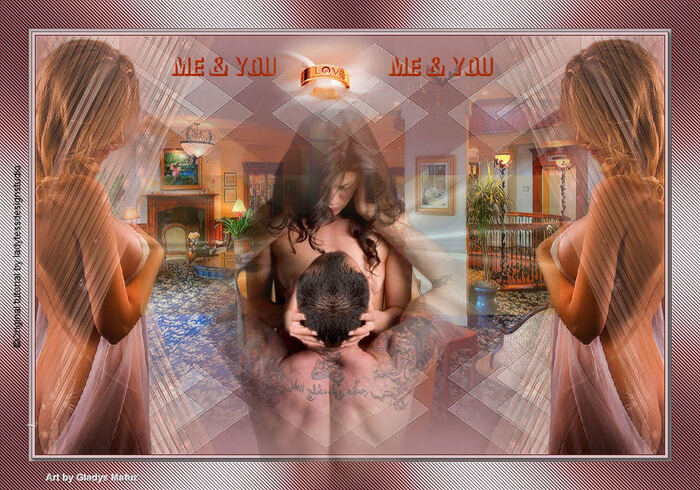





 votre commentaire
votre commentaire
-
Par Franie margot le 15 Mai 2023 à 09:00
Woman's Body
(Corps de la femme)

l'animation n'est pas obligatoire
******
Ce tutoriel a été réalisé avec Psp X9
Mais peut être fait avec d’autres versions
******
Pour proposer mes tutoriels sur votre forum ou groupe
Merci de m’en faire la demande
******
Si vous publiez votre création sur un site ou blog
Merci de mettre un lien vers le tutoriel
Merci de votre compréhension
******
Les tubes que j'utilise pour mes tutoriels
Ont été reçus sur des groupes des auteurs des tubes
Dont j’ ai l’autorisation pour les employer
Ou
Ont été trouvés sur le net, par mes nombreuses recherches
Si un de ces tubes vous appartient, merci de me contacter
Pour que je puisse ajouter le lien vers votre site
******
Filtres utilisés
Unlimited 2.0
Graphics Plus / Cross Shadow
Buttons & Frames / Glass Frame 1
FM Tile Tools /Saturation Emboss / Blend Emboss
Mehdi / Wavy Lab 1.1 / Sorting Tiles -
AAA Frames /Foto Frame
Alien Skin / Xenofer 2 / Constellation
Avec l'autorisation de Renée que je remercie
******
Matériels utilisés
1 tube de Nikita/1379434318_corps_nikita
1 masque de Franie Margot/masques-510-franiemargot
1 selection/WomanBody_sel_1 à mettre dans le dossier Sélection de votre PSP1 texte/LTDStudio_WomanBody_Texto
2 filigranes
1 palette des couleurs
1 dossier contenant des tubes supplémentaires
******
Palette des couleurs

Étape 1.
Dans Styles et textures
Mettre en premier plan, la couleur #d4aa50
En arrière-plan, la couleur #251c09

Étape 2.
Ouvrir une nouvelle image transparente de 900 x 600 pixels
Verser la couleur arrière plan #251c09
Effets - Modules externes - Unlimited 2.0 - Graphics Plus - Cross Shadow

Calques - Nouveau calque raster
Verser la couleur premier plan #d4aa50
Effets - Modules externes - Unlimited 2.0 - Graphics Plus - Cross Shadow

Étape 3.
Ouvrir masques-510-franiemargot
Calques - Nouveau calque de masque à partir d'une l'image

Fusionner le groupe
Effets - Modules externes - FM Tile Tools - Saturation Emboss par défaut
Image - Miroir - Miroir Horizontal
Résultat:

Étape 4.
Vous placer sur le calque Raster 1
Calques - Nouveau calque raster
Effets - Modules externes - Mehdi - Wavy Lab 1.1

Propriétés du calque - Recouvrement
Étape 5.
Nous avons ceci :

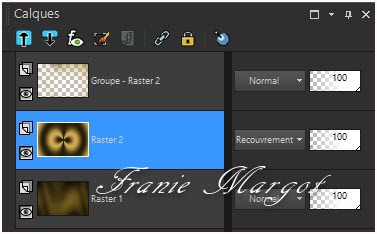
Étape 6.
Effets - Modules externes - Mehdi - Sorting Tiles

Effets - Effets de bords - Accentuer davantage
Vous placer sur le calque Groupe - Raster 2 - le masque
Effets - Effets de réflexion - Miroir rotatif

Étape 7.
Vous placer sur le calque Raster 2 - au centre
Calques - Dupliquer
Propriétés du calque - Éclaircir - Opacité : 44%
Ouvrir 1379434318_corps_nikita
Copier - Coller comme nouveau calque
Étape 8.
Image - Redimensionner à 85 % tous les calques décochés
Avec l'outil Sélectionner (K)
Position horiz : 149 - Position vert : 47 - Quitter avec M
Effets - Modules externes - FM Tile Tools - Blend Emboss par défaut
Calques - Dupliquer
Propriétés du calque - Opacité : 85%
Étape 9.
Nous avons ceci :


Étape 10.
Vous placer sur le calque en haut de la pile - le masque
Calques - Dupliquer
Propriétés du calque - Opacité : 55 %
Édition - Copie spéciale - Copier avec fusion
Édition - Coller comme nouvelle image - laissez là de côté pour l'instant
Nous revenons à l'image de travail
Image - Ajouter une bordure symétrique de 1 pixel couleur #000000
Étape 11.
Effets - Modules externes - AAA Frame - Foto Frame

Sélections - Sélectionner tout
Image - Ajouter des bordures symétriques de 40 pixels - couleur #ffffff
Sélections - Inverser
Reprendre l'image réservée
Copier - Coller dans la sélection
Étape 12.
Effets - Modules externes - Unlimited 2.0 - Graphics Plus - Cross Shadow

Sélections - Inverser
Effets - Effets 3D - Ombre Portée
5 / -5 / 100 / 10 / Couleur #d4aa50 (premier plan)
Répéter en négatif
-5 / 5 / 100 / 10 / Couleur #d4aa50
Sélections - Désélectionner
Étape 13.
Effets - Modules externes - Unlimited 2.0 - Buttons & Frames - Glass Frame 1

Ouvrir LTDStudio_WomanBody_Text
Copier - Coller comme nouveau calque - Il est en place
Signez votre travail
Étape 14.
Si vous ne voulez pas continuer avec l'Animation
Fusionner les calques visibles
Enregistrer en JPG
________________________________________________________
ANIMATION1.-Fenêtre - Dupliquer
2.- Fermez l'original - Nous travaillerons avec la copie
3.- Sélections - Charger/Enregistrer la sélection

4.-Calques - Dupliquer 2 fois !
5.- Nous fermons l'œil des 2 premières couches
Vous placer sur le calque Fusionné

6.-Effets - Modules externes - Alien Skin Xenofex 2 Constellation

Annuler la sélection
Copier
Ouvrir Animation Shop
Coller comme une nouvelle animation
Nous revenons sur PSP
Édition - Annuler Désélectionner
Fermer l'œil du calque
Ouvrir l'œil du calque du dessus
7.-Effets - Modules externes - Alien Skin - Xenofex 2 - Constellation

Sélections - Annuler la sélection
Copier
Dans Animation Shop - Coller après l'image active
Revenir sur PSP
Édition - Annuler Désélectionner
Fermer l'œil du calque
Ouvrir l'œil du calque du dessus
Effets - Modules externes - Alien Skin - Xenofer 2 - Constellation
Cliquer sur Random Seed
Sélections - Annuler la sélection
Copier
Dans Animation Shop - Coller après l'image active
8.- Vous êtes dans Animation Shop
Nous avons les trois calques comme ceci :

Afficher l'animation

Si vous êtes satisfaite
9.-Enregistrer l'animation avec le nom et en GIF
******
Vous pouvez m'envoyer vos versions
Je me ferais un plaisir de les mettre sur la page * Vos Versions *
mon adresse : franiemargot@gmail.com
******
Autre version

le tube est détouré par mes soins
******
Vos versions voir ici
 votre commentaire
votre commentaire
-
Par Franie margot le 24 Avril 2023 à 16:33
Thank You

Vous trouverez l'original en dessous
******
Ce tutoriel a été réalisé avec Psp X9
Mais peut être fait avec d’autres versions
******
Pour proposer mes tutoriels sur votre forum ou groupe
Merci de m’en faire la demande
******
Si vous publiez votre création sur un site ou blog
Merci de mettre un lien vers le tutoriel
Merci de votre compréhension
******
Les tubes que j'utilise pour mes tutoriels
Ont été reçus sur des groupes des auteurs des tubes
Dont j’ ai l’autorisation pour les employer
Ou
Ont été trouvés sur le net, par mes nombreuses recherches
Si un de ces tubes vous appartient, merci de me contacter
Pour que je puisse ajouter le lien vers votre site
******
Filtres utilisés
Mehdi / Wavy Lab
Caroline & Sensibility / CS_Reflection
Unlimited 2.0 / Graphics Plus / Cross Shadow
AAA Frames / Foto Frame
******
Matériels utilisés
1 tube Drevers_woman_121
1 tube man-453-franiemargot
1 misted de SvB/SvB Stad
2 masques/cre@nnie-35/Exkizz_Mask_Daphne1
1 deco/LTDStudio_ThankYou_Deco
1 texto/LTDStudio_ThankYou
2 filigrannes
1 paleete des couleurs
******
Étape 1.
Dans Styles et textures
Mettre en premier plan, la couleur #dedfe1
En arrière-plan, la couleur #32353a

Étape 2.
Ouvrir une nouvelle image transparente de 900 x 510 pixels
Effets - Modules externes - Mehdi - Wavy Lab

Calques - Dupliquer
Réglage - Flou - Flou gaussien - Rayon : 30
Étape 3.
Calques - Nouveau calque raster
Sélections - Sélectionner tout
Ouvrir Drevers_woman_121
Copier - Coller dans la sélection
Sélections - Ne rien sélectionner
Effets - Effets d'image - Mosaïque sans jointures

Fusionner avec le calque du dessous
Étape 4.
Réglage - Flou - Flou gaussien - Rayon : 30
Effets - Effets de réflexion - Miroir rotatif

Calques - Nouveau calque raster
Verser la couleur arrière #32353a
Étape 5.
Ouvrir cre@nnie-35 - minimiser
Calques - Nouveau calque de masque - À partir de l'image

Effets - Effets de bords - Accentuer davantage
Fusionner le groupe
Effets - Effets de texture - Textile
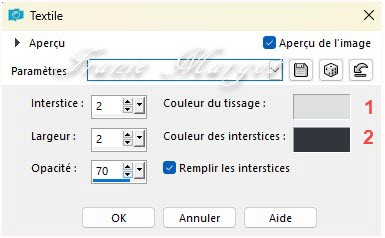
Étape 6.
Nous avons ceci :

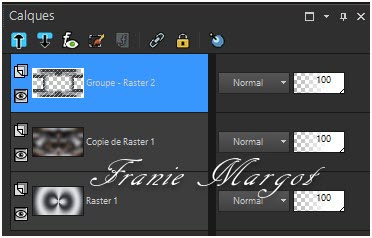
Étape 7.
Image - Taille du support

Calques - Nouveau calque raster
Remarque de la traductrice
Avant de verser la couleur, j'ai fermé les 3 calques du dessous
Verser la couleur premier plan #dedfe1
Ouvrir Exkizz_Mask_Daphne1 - minimiser
Étape 8.
Calques - Nouveau calque de masque - À partir de l'image

Effets - Effets de bords - Accentuer
Fusionner le groupe
Ouvrir les calques du dessous
Vous placer en haut de la pile des calques
Calques - Nouveau calque raster
Avant de verser la couleur, j'ai fermé les 4 calques du dessous
Verser la couleur arrière plan #32353a
Calques - Réorganiser - Déplacer vers le bas
Étape 9.
Vous placer sur le calque - Groupe - Raster 2
Fusionner avec le calque du dessous
Effets - Effets de réflexion - Miroir rotatif

Penser à ouvrir les calques du dessous
Étape 10.
Avec l'outil - Baguette magique - Tolérance : 0 - Progressivité : 60

Cliquer sur le centre du calque - SUPPRIMER 12/14 fois !
Sélections - Ne rien sélectionner
Étape 11.
Nous avons ceci :


Étape 12.
Vous placer sur le calque Copie de Raster 1 - le 2ème. en partant du bas
Ouvrir SvB Stad 4 misted
Copier - Coller comme nouveau calque
Propriétés du calque - Écran ou autre suivant votre misted
Réglage - Netteté - Davantage de netteté
Étape 13.
Ouvrir man-453-franiemargot
Copier - Coller comme nouveau calque
Calques - Réorganiser - Placer en haut de la pile
Image - Redimensionner à 55 % tous les calques décochés
Avec l'outil Sélectionner (K)
Position horiz : 659 - Position vert : -58 - Quitter avec M
Propriétés du calque - Recouvrement
Étape 14.
Calques - Dupliquer
Image - Miroir - Miroir Horizontal
Fusionner avec le calque du dessous
Propriétés du calque - Opacité : 53%
Réglage - Netteté - Davantage de netteté
Édition - Répéter - Davantage de netteté
Étape 15.
Nous avons ceci :


Étape 16.
Vous placer sur le calque Raster 2 - le 2ème en partant du haut
Effets - Modules externes - Caroline & Sensibilité - CS_Reflection
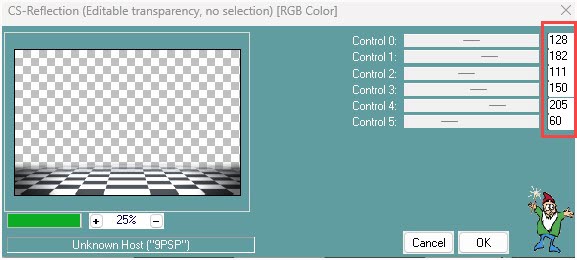
Image - Ajouter des bordures symétriques de 1 pixel couleur # 000000
Sélections - Sélectionner tout
Étape 17.
Image - Ajouter des bordures symétriques de 45 pixels couleur #32353a
Sélections - Inverser
Effets - Effets de texture - Textile - en mémoire
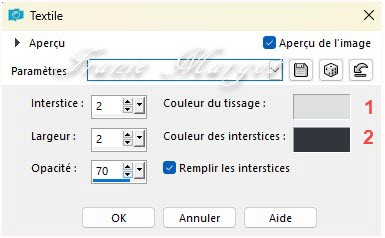
Étape 18.
Effets - Modules externes - Unlimited 2.0 - Graphics Plus - Cross Shadow
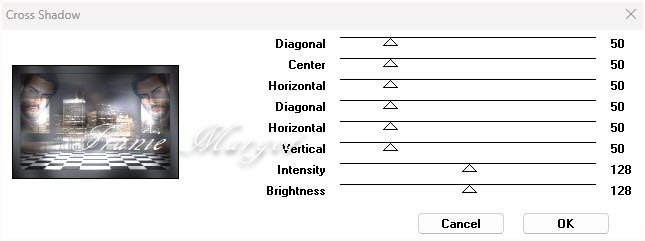
Édition - Répéter Graphics Plus/Cross Shadow
Effets - Modules externes - AAA Frames - Foto Frame

Étape 19.
Sélections - Ne rien sélectionner
Ouvrir Drevers_woman_283
Copier - Coller comme nouveau calque
Image - Redimensionner à 85 % tous les calques désélectionner
Objets - Aligner - Bas
Étape 20.
Effets - Effets 3D - Ombre portée
-9 / 15 / 60 / 60 / - Couleur #000000
Réglage - Netteté - Masque de flou
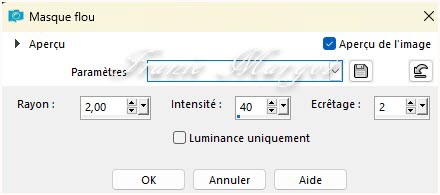
Étape 21.
Ouvrir LTDStudio_ThankYou_Deco
Copier - Coller comme nouveau calque
Placer comme sur le modèle
Étape 22.
Ouvrir LTDStudio_ThankYou_Text
Copier - Coller comme nouveau calque
Placer à votre convenance
Étape 23.
Signer votre travail
Fusionner les calques visibles
Enregistrer en JPG
******
Vous pouvez m'envoyer vos versions
Je me ferais un plaisir de les mettre sur la page * Vos Versions *
mon adresse : franiemargot@gmail.com
******
ou
Vous pouvez envoyer vos versions à : tesycariaga@gmail.com
******
Ma version
le tube femme est de CibiBijoux - le reste perso
******
Vos versions





 votre commentaire
votre commentaire
-
Par Franie margot le 14 Avril 2023 à 16:35
Anaís

******
Ce tutoriel a été réalisé avec Psp X9
Mais peut être fait avec d’autres versions
******
Pour proposer mes tutoriels sur votre forum ou groupe
Merci de m’en faire la demande
******
Si vous publiez votre création sur un site ou blog
Merci de mettre un lien vers le tutoriel
Merci de votre compréhension
******
Les tubes que j'utilise pour mes tutoriels
Ont été reçus sur des groupes des auteurs des tubes
Dont j’ ai l’autorisation pour les employer
Ou
Ont été trouvés sur le net, par mes nombreuses recherches
Si un de ces tubes vous appartient, merci de me contacter
Pour que je puisse ajouter le lien vers votre site
******
Filtres utilisés
Mehdi / Lab 1.1
Simple / Blintz
FM Tile Tools / Blend Emboss
Effets Artístiques / Email
Alien Skin Eye Candy 5: Impact/ Glass / Perspective Shadow
MuRa´s Meister / Copies
AAA Frames / Texture Frame
Avec l'autorisation de Renée que je remercie
******
Matériels utilisés
1 tube de Eugenia Clo / Woman1871_byClo
2 tubes de Calligraphy / Callitubes - 92misted / Callitubes - 272decor
2 sélections à mettre dans le dossier Sélections de votre PSP
1 texto / LTDStudio_Anais_Texto -
2 filigranes
1 palette des couleurs.
******
Palette des couleurs

Étape 1.
Dans Styles et textures
Mettre en premier plan, la couleur #c7b493
An arrière plan la couleur #695737

Étape 2.
Ouvrir une nouvelle image transparente de 900 x 550 pixels
Effets - Modules externes - Mehdi - Wavy Lab 1.1

Calques - Dupliquer
Étape 3.
Réglage - Flou - Flou gaussien - Rayon : 30
Sélections - Sélections tout
Ouvrir Callitubes-92misted
minimiser l'image on va en avoir besoin plusieurs fois
Copier - Coller dans la sélection
Sélections - Ne rien sélectionner
Étape 4.
Effets - Effets d'image - Mosaïque sans jointures

Réglage - Flou - Flou gaussien - Rayon : 20
Effets - Modules externes - Simple - Blintz
Sélections - Charger la sélection depuis le disque - Anaís_sel_1

Étape 5.
Sélections - Convertir la sélection en calque
Encore
Ouvrir Callitubes-92misted
Copier - Coller comme nouveau calque - Placer comme sur le modèle

Étape 6.
Sélections - Inverser
SUPPRIMER
Sélections - Ne rien sélectionner
Effets - Modules externes - FM Tile Tools - Blend Emboss par défaut

Étape 7.
Calques - Dupliquer
Vous placer sur le calque du dessous - Raster 2 - le 2ème. en partant du haut
Avec l'outil Sélectionner (K)
Position horiz : 411 - Position vert : 225 - Quitter avec M
Effets - Effets de réflexion - Miroir rotatif

Étape 8.
Effets - Effets Artistiques - Émail

Effets - Effets de bords - Dilater
Propriétés du calque - Opacité : 73%
Effets - Modules externes - FM Tile Tools - Blend Emboss par défaut
Étape 9.
Encore
Sélections - Charger la sélection depuis le disque - Anaís_sel_1
Sélections - Inverser
SUPPRIMER
Sélections - Ne rien sélectionner
Étape 10.
Nous avons ceci :
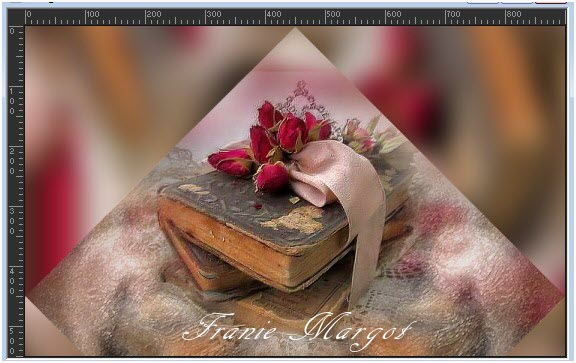

Étape 11.
Vous placer sur le calque en haut de la pile
Fusionner avec le calque du dessous 2 fois
Avec l'outil Sélectionner (K)
Position horiz : 0 - Position vert : 96 - Quitter avec M
Vous placer sur le calque du milieu (Copie de Raster 1)
Réglage - Flou - Flou gaussien - Rayon : 25
Étape 12.
Calques - Nouveau calque raster
Sélections - Sélectionner tout
Ouvrir Callitubes-92misted
Copier - Coller dans la sélection
Sélections - Ne rien sélectionner
Étape 13.
Effets - Effets de réflexion - Miroir rotatif en mémoire
Vous placer sur le calque en haut de la pile
Effets - Effets d'image - Mosaïque sans jointures

Étape 14.
Nous avons ceci :


Étape 15.
Sélections - Charger/Enregistrer la sélection à partir du disque - Anaís_sel_2

Vous placer sur le calque Raster 1
Sélections - Convertir la sélection en calque
Calques - Réorganiser - Placer en haut de la pile
Réglage - Flou - Flou gaussien - Rayon : 30
Étape 16.
Calques - Dupliquer
Fusionner avec le calque du dessous
Sélections - Modifier - Contracter de 10 pixels
Verser la couleur de premier plan #c7b493
Sélections - Modifier - Contracter 4 pixels
SUPPRIMER
Étape 17.
Ouvrir le tube Woman1871_byClo
Nous faisons une sélection comme ceci:

Édition - Copier
Étape 18.
Nous revenons à l'image de travail
Calques - Nouveau calque raster
Édition - Coller dans la sélection
Réglage - Netteté - Davantage de netteté
Étape 19.
Effets - Modules externes - Alien Skin Eye Candy 5: Impact - Glass - Clear
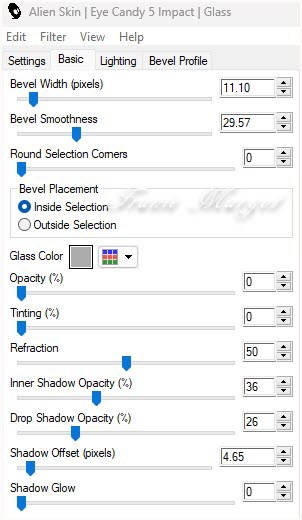
Sélections - Ne rien sélectionner
Vous placer sur le calque du dessous
Effets - Effets 3D - Biseau intérieur
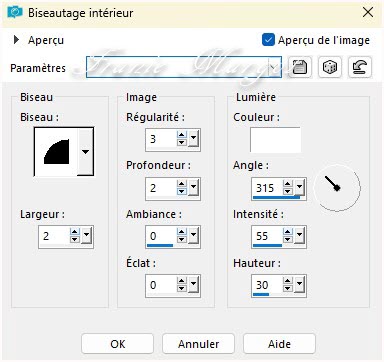
Étape 20.
Vous placer sur le calque supérieur - Raster 3
Fusionner avec le calque du dessous
Effets - Modules externes - MuRa´s Meister - Copies

Calques - Dupliquer
Image - Miroir - Miroir Horizontal
Étape 21.
Nous avons ceci :

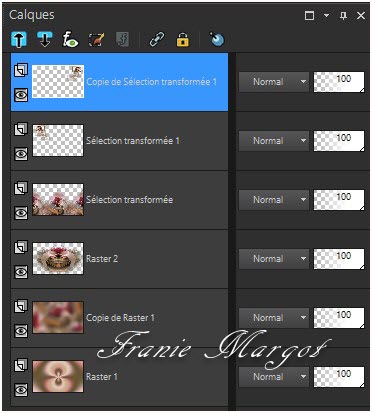
Étape 22.
Édition - Copie spéciale - Copie fusionnée
Édition - Coller comme nouvelle image
Dans l'image de travail
Image - Ajouter des bordures symétriques de 1 pixel couleur #000000
Sélections - Sélectionner tout
Étape 23.
Image - Ajouter des bordures symétriques de 45 pixels couleur #ffffff
Sélections - Inverser
Avec l'image réservée
Copier - Coller dans la sélection
- Réglage - Flou - Flou gaussien - Rayon : 20
Effets - Modules externes - AAA Frames - Texture Frame

Étape 24.
Sélections - Ne rien sélectionner
Ouvrir Woman1871_byClo - supprimer la sélection - supprimer le filigrane
Copier - Coller comme nouveau calque
Image - Miroir - Miroir Horizontal
Image - Redimensionner à 65 % tous les calques décochés
Avec l'outil Sélectionner (K)
Position horiz : 154 - Position vert : 24 - Quitter avec M
Étape 25.
Effets - Effets 3D - Ombre portée
-5 / 13 / 70 / 45 / - Couleur #000000
Réglage - Netteté - Netteté
Ouvrir Callitubes-272decor
Image - Redimensionner à 60 % tous les calques décochés
Étape 26.
Avec l'outil Sélectionner (K)
Position X : 740 - Position X : 278 - Quitter avec M
Effets - Modules externes - Alien Skin Eye Candy 5: Impact - Perspective Shadow

Effets - Effets 3D - Ombre portée
0 / 0 / 50 / 45 / - Couleur #000000
Réglage - Netteté - Netteté
Étape 27.
Ouvrir LTDStudio_Anais_Text
Copier - Coller comme nouveau calque
Placer à votre convenance
Image - Ajouter des bordures symétriques de 1 pixel couleur #695737
Étape 28.
Signer votre travail
Fusionner les calques visibles
Enregistrer en JPG
******
Autre version
le tube personnage est de Eugenia Clo
le vase avec les fleurs détouré par mes soins
******
Vos versions voir ici
 votre commentaire
votre commentaire
-
Par Franie margot le 23 Mars 2023 à 10:11
Embrace the Journey
Vous trouverez l'original en dessous
******
Ce tutoriel a été réalisé avec Psp X9
Mais peut être fait avec d’autres versions
******
Pour proposer mes tutoriels sur votre forum ou groupe
Merci de m’en faire la demande
******
Si vous publiez votre création sur un site ou blog
Merci de mettre un lien vers le tutoriel
Merci de votre compréhension
******
Les tubes que j'utilise pour mes tutoriels
Ont été reçus sur des groupes des auteurs des tubes
Dont j’ ai l’autorisation pour les employer
Ou
Ont été trouvés sur le net, par mes nombreuses recherches
Si un de ces tubes vous appartient, merci de me contacter
Pour que je puisse ajouter le lien vers votre site
******
Filtres utilisés
Mehdi / Wavy Lab 1.1
Unlimited 2.0 / Toadies/What are You...?
AAA Frames / Foto Frame
******
Matériels utilisés
1 tube de Ana Ridzi/AnaRidzi1258
1 tube de Drevers/Drevers_woman_103
1 tube de SvB /SvB Interieur 39 misted
1 misted de Riet/Riet_367_misted man_280118
1 texto (wordart de Riet)/LTDStudio_EmbraceJourney_Texto
1 masque /NarahsMasks_1763
1 filigrane
1 palette des couleurs******
Étape 1.
Dans Styles et textures
Mettre en premier plan la couleur #cec5a8
En arrière plan la couleur #383220

Étape 2.
Ouvrir une nouvelle image transparente de 950 x 600 pixels
Effets - Modules externes - Mehdi - Wavy Lab 1.1
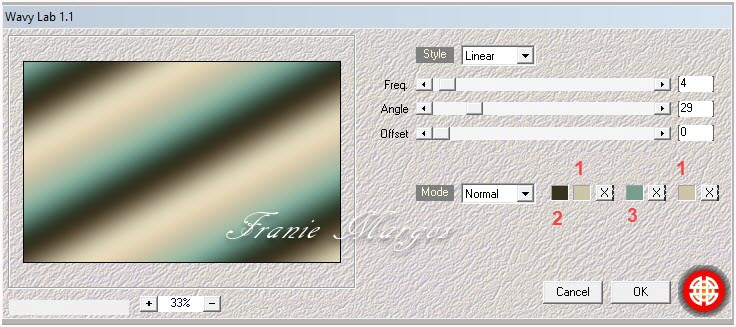
Réglage - Flou - Flou gaussien - Rayon : 50
Calques - Dupliquer
Image - Miroir - Miroir Horizontal
Étape 3.
Propriétés du calque - Opacité : 50 %
Fusionner avec le calque du dessous
Calques - Dupliquer
Ouvrir SvB Intérieur 39 brumisé
minimisé le, on en aura besoin plus loin
Copier - Coller comme nouveau calque
Étape 4.
Effets - Effets d'image - Mosaïque sans jointures

Fusionner avec le calque du dessous
Réglage - Flou - Flou radial

Effets - Effets de réflexion - Miroir rotatif

Étape 5.
Encore
Ouvrir SvB Intérieur 39 brumisé
Copier - Coller comme nouveau calque
Objets - Aligner - Droite
Ouvrir AnaRidzi1258
Édition - Copier - Éditer - Coller comme nouveau calque
Objets - Aligner - Gauche
Avec l'outil Sélectionner (K)
Position horiz : -33 - Position vert : -4 - Quitter avec M
Étape 6.
Nous avons ceci :


Étape 7.
Réglage - Netteté - Netteté
Calques - Nouveau calque raster
Avec le pot de peinture à 80 %
Verser la couleur de premier plan #cec5a8
Ouvrir NarahsMasks_1763
Étape 8.
Calques - Nouveau calque de masque - À partir de l'image

Fusionner le groupe
Calques - Réorganiser - Déplacer vers le bas
Propriétés du calque - Recouvrement
Réglage - Netteté - Davantage de netteté
Étape 9.
Vous placer sur le calque Raster 2 - au centre
Ouvrir Riet_367_misted man_280118 - supprimer le filigrane
Copier - Coller comme nouveau calque
Image - Redimensionner à 70 % tous les calques décochés
Avec l'outil Sélectionner (K)
Position horiz : 463 - Position vert : 123 - Quitter avec M
Étape 10.
Nous avons ceci :
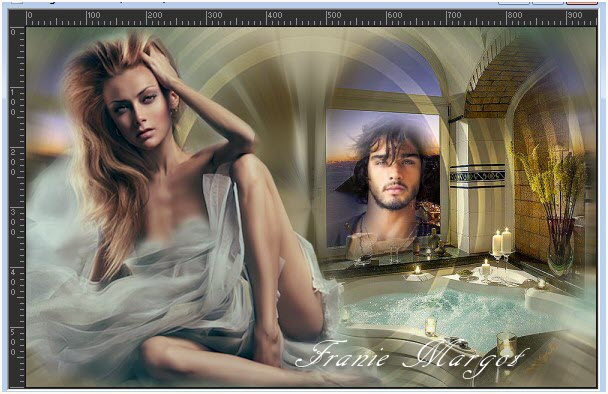

Étape 11.
Édition - Copie spéciale - Copie fusionnée
Édition - Coller comme nouvelle image
Revenir sur l'image de travail
Image - Ajouter des bordures symétriques de 1 pixel couleur #000000
Sélections - Sélectionner tout
Étape 12.
Image - Ajouter des bordures symétriques de 45 pixels couleur #ffffff
Sélections - Inverser
Reprendre l'image réservée
Copier - Coller dans la sélection
Réglage - Flou - Flou gaussien - Rayon : 20
Étape 13.
Effets - Modules externes - Unlimited 2.0 - Toadies - What are You...?

Effets - Effets de bords - Accentuer
Effets - Modules externes - AAA Frames - Foto Frame

Sélections - Ne rien sélectionner
Étape 14.
Ouvrir Drevers_woman_103
Copier - Coller comme nouveau calque
Image - Redimensionner à 90 % tous les calques décochés
Avec l'outil Sélectionner (K)
Position horiz : 617 - Position vert : 13 - Quitter avec M
Effets - Effets 3D - Ombre portée
0 / 19 / 60 / 40 / #000000
Étape 15.
Ouvrir LTDStudio_EmbraceJourney_Text
Copier - Coller comme nouveau calque
Placer où vous voulez
Calques - Fusionner les calques visibles
Étape 16.
Signer votre travail
Enregistrer en JPG
******
Vous pouvez m'envoyer vos versions
Je me ferais un plaisir de les mettre sur la page * Vos Versions *
mon adresse : franiemargot@gmail.com
******
ou
Vous pouvez envoyer vos versions à : tesycariaga@gmail.com
******
Ma version
les tubes sont de Maria José - Claudia Viza et perso
******
Vos versions









 votre commentaire
votre commentaire
-
Par Franie margot le 14 Mars 2023 à 09:23
Tango

******
Ce tutoriel a été réalisé avec Psp X9
Mais peut être fait avec d’autres versions
******
Pour proposer mes tutoriels sur votre forum ou groupe
Merci de m’en faire la demande
******
Si vous publiez votre création sur un site ou blog
Merci de mettre un lien vers le tutoriel
Merci de votre compréhension
******
Les tubes que j'utilise pour mes tutoriels
Ont été reçus sur des groupes des auteurs des tubes
Dont j’ ai l’autorisation pour les employer
Ou
Ont été trouvés sur le net, par mes nombreuses recherches
Si un de ces tubes vous appartient, merci de me contacter
Pour que je puisse ajouter le lien vers votre site
******
Filtres utilisés
Unlimited 2.0/&<Bkg Kaledoiscope>/Kaledoiscope Butterfly
Graphics Plus/Cross Shadow
Edges, Square
Alien Skin Eye Candy Impact:5/Glass/Clear/
Perspective Shadow/Reflect in Front Shadow,Lowest
Mura´s Meister/Copies /Perspective Shadow
L en K Landksiteofwonders/L en K´s Katharina
Avec l'autorisation de Renée que je remercie
******
Matériels utilisés
1 tube couple danseurs
1 image en psp - 1 image misted
1tube (malena) - 1 texte
1 dossier avec des tubes
3 sélections à mettre dans le dossier Sélections de votre PSP
1 palette des couleurs
1 filigrane
******
Palette des couleurs

Étape 1.
Dans Styles et textures
Mettre en premier plan, la couleur #cbcbcb
En arrière-plan, la couleur #8c44b0

Préparer un dégradé Radial avec les valeurs suivantes

Étape 2.
Ouvrir une nouvelle image transparente de 900 x 600 pixels
Verser le dégradé Radial
Calques - Nouveau calque raster
Sélections - Sélectionner tout
Étape 3.
Ouvrir l'image - bailarines_1 en psp
Copier - Coller dans la sélection
Sélections - Désélectionner
Propriétés du calque - Recouvrement
REMARQUE : ces valeurs dépendront de vos couleurs
Étape 4.
Effets - Effets d'image - Mosaïque sans jointures

Réglage - Flou - Flou Gaussien - Rayon : 40
Fusionner avec le calque du dessous
Calques - Dupliquer
Étape 5.
Effets - Modules externes - Unlimited 2.0 - &<Bkg Kaléidoscope> - Kaléidoscope Butterfly

Réglage - Flou - Flou gaussien - Rayon : 10
Vous placer sur le calque Raster 1
Sélections - Charger la sélection à partir du disque - Tango_selection_3
Sélections - Transformer la sélection en calque
Sélections - Désélectionner
Étape 6.
Calques - Réorganiser - Placer en haut de la pile
Effets - Modules externes - MuRa´s Meister - Perspective Tiling

Avec l'outil Baguette magique

Sélectionner le centre de l'image - SUPPRIMER 7 ou 8 fois
Sélections - Désélectionner
Étape 7.
Calques - Nouveau calque raster
Sélections - Charger la sélection à partir du disque - Tango_selection_1

Remplir la sélection avec la couleur #8c44b0
Étape 8.
Effets - Modules externes - Unlimited 2.0 - Graphics Plus - Cross Shadow - Valeurs par défaut
Sélections - Modifier - Contracter 10 pixels
Verser le dégradé Radial
Effets - Effets de bords - Accentuer
Étape 9.
Sélections - Modifier - Contracter de 4 pixels
Verser la couleur #8c44b0
Effets - Modules externes - Unlimited 2.0 - Graphics Plus - Cross Shadow en mémoire
Sélections - Modifier - Contracter de 6 pixels
SUPPRIMER (garder la sélection)
Étape 10.
Calques - Nouveau calque raster
Ouvrir le tube - bailarines_2
Copier - Coller dans la sélection
Réglage - Netteté - Netteté
Effets - Modules externes - Alien Skin Eye Candy Impact:5 - Glass - Clear

Sélections - Désélectionner
Calques - Réorganiser - Déplacer vers le bas
Étape 11.
Vous placer sur le calque du dessus
Fusionner avec le calque du dessous
Effets - Effets 3D - Ombre portée
5 / 5 / 20 / 10,00 / #391c48
Répéter en négatif
-5 / -5 / 20 / 15 / #391c48
Étape 12.
Vous avez ceci :


Étape 13.
Effets - Modules externes - MuRa´s Meister - Copies

Avec l'outil Sélectionner (K)
Position horiz : 1 - Position vert : 13
Pour moi la traductrice à vous de voir !!!

Avec une légère ombre
Vous placer sur le calque Copie du Raster 1
Ouvrir le tube misted bailarines en psp
Copier - Coller comme nouveau calque
Étape 14.
Image - Redimensionner à 80 % tous les calques décochés
Effets - Effets d'image - Décalage
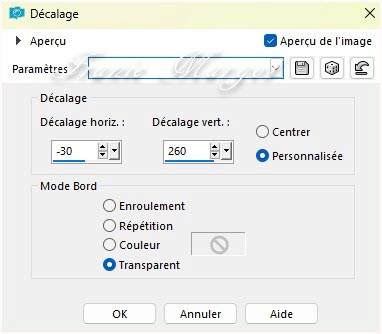
Propriétés du calque - Recouvrement
Réglage - Netteté - Netteté
Étape 15.
Vous avez ceci :

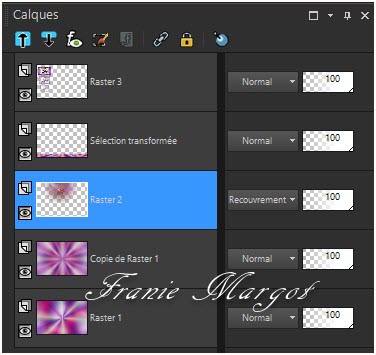
Étape 16.
Sélections - Charger la sélection à partir du disque - Tango_selection_2

Vous placer sur le calque Raster 1
Sélections - Transformer la sélection en calque
Calques - Réorganiser - Placer en haut de la pile
Étape 17.
Réglage - Flou - Flou gaussien - Rayon : 30
Sélections - Modifier - Contracter de 10 pixels
Verser le dégradé du départ
Sélections - Modifier - Contracter de 10 pixels
Verser la couleur du premier plan #cbcbcb
Effets - Modules externes - Unlimited 2.0 - Graphics Plus - Cross Shadow
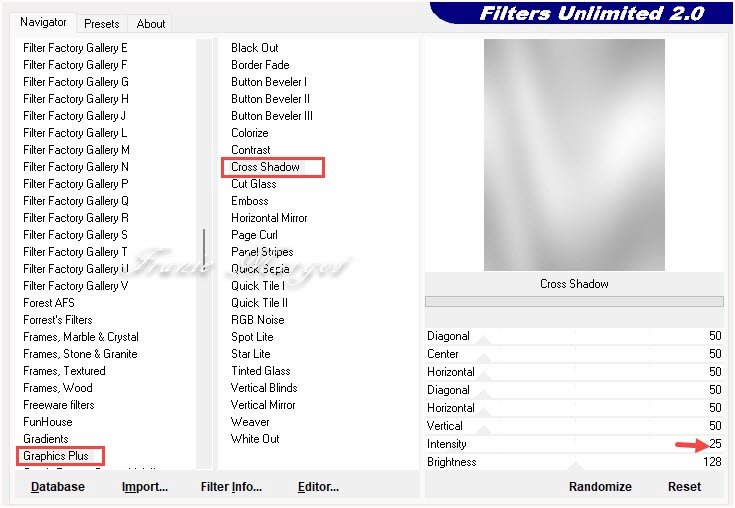
Étape 18.
Réglage - Flou - Flou gaussien - Rayon : 30
Effets - Effets 3D - Ombre portée
1 / 1 / 70 / 1,00 / #391c48
Répéter en négatif
-1 / -1 / 70 / 1 / #391c48
Sélections - Désélectionner
Étape 19.
Ouvrir le tube malena1
Fichier - Exporter - Pinceau personnalisé
Avec l'Outil - Pinceau
Nous recherchons le pinceau - Malena1
Avec la taille 260 :

Étape 20.
Mettre en premier plan la couleur #000000
Calques - Nouveau calque raster
Cliquer 2 fois !
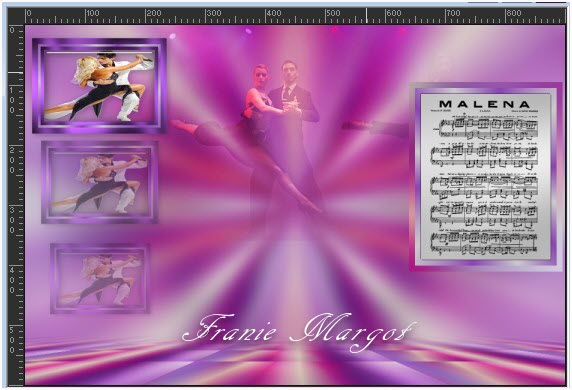
Fusionner avec le calque du dessous
Encore
Sélections - Charger la sélection à partir du disque - Tango_selection_2
Étape 21.
Effets - Modules externes - Unlimited 2.0 - Edges Square - Square Edge 16

Sélections - Désélectionner
Calques - Dupliquer
Image - Redimensionner à 90 % tous les calques décochés
Image - Rotation libre

Étape 22.
Encore
Calques - Dupliquer
Image - Redimensionner à 90 % tous les calques décochés
Image - Rotation libre en mémoire
Fusionner avec le calque du dessous 2 fois
Étape 23.
Vous avez ceci :


Étape 24.
Effets - Modules externes - Alien Skin Eye Candy 5: Impact -
Perspective shadow - Reflect in Front
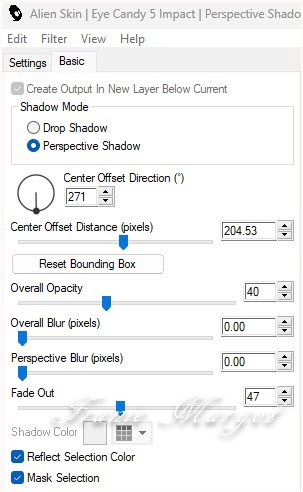
Vous placer sur le calque Raster 1
Édition - Copier - Édition - Coller comme nouvelle image
Étape 24.
Image - Ajouter des bordures symétriques de 1 pixel #000000
Sélections - Sélections tout
Image - Ajouter des bordures symétriques de 45 pixels #ffffff
Sélections - Inverser
Étape 25.
Reprendre l'image réservée
Copier - Coller dans la sélection
Sélections - Transformer la sélection en calque
Sélections - Modifier - Contracter de 10 pixels
Étape 26.
Effets - Modules externes - L en K Landksiteofwonders - L en K´s Katharina

Effets - Effets de réflexion - Miroir rotatif

Réglage - Netteté - Davantage de netteté
Effets - Effets 3D - Ombre
0 / 0 / 80 / 20,00 / #391c48
Étape 27.
Sélections - Désélectionner
Ouvrir le tube Bailarines_2
Copier - Coller comme nouveau calque
Image - Miroir - Miroir Horizontal
Étape 28.
Image - Redimensionner à 70 % tous les calques décochés
Objets - Aligner à droite
Objets - Aligner en bas
Effets - Modules externes - Alien Skin Eye Candy 5 : Impact - Perspective Shadow

Réglage - Netteté - Netteté
Étape 29.
Ouvrir - LTDStudio_Tango_Text
Copier - Coller comme nouveau calque
Avec l'outil Sélectionner (K)
Position horiz : 317 - Position vert : 124
Signer votre travail
Image - Ajouter des bordures symétriques de 1 pixel #8c44b0
Enregistrer en JPG
******
Autre version
le tube vient du net
******
Vos versions voir ici
 votre commentaire
votre commentaire
-
Par Franie margot le 15 Février 2023 à 09:17
Sexy Canival 2023
(Carnaval sexy 2023)

Vous trouverez l'original en dessous
******
Ce tutoriel a été réalisé avec Psp X9
Mais peut être fait avec d’autres versions
******
Pour proposer mes tutoriels sur votre forum ou groupe
Merci de m’en faire la demande
******
Si vous publiez votre création sur un site ou blog
Merci de mettre un lien vers le tutoriel
Merci de votre compréhension
******
Les tubes que j'utilise pour mes tutoriels
Ont été reçus sur des groupes des auteurs des tubes
Dont j’ ai l’autorisation pour les employer
Ou
Ont été trouvés sur le net, par mes nombreuses recherches
Si un de ces tubes vous appartient, merci de me contacter
Pour que je puisse ajouter le lien vers votre site
******
Filtres utilisés
Mehdi/Wavy Lab 1.1
Simple/DiamondsFM Tile Tools/Blend Emboss
Mura´s Meister/Copies
Caroline & Sensibility/CS_DLines
AAA Frames/Transparent Frame
******
Matériels utilisés
1 tube de Eugenia Clo/CarnevaleRio1_byClo
1 tube de Isa/CV0031
2 im´genes .png/mask_carnival/paysage_venecia
1 selección/CarnivalSexy2023_sel_1 à mettre dans le dossier Sélections de votre PSP
1 deco/LTDStudio_SexyCarnival2023
1 texto/LTDStudio_SexyCarnival2023
1 filigrane
1 palette des couleurs
******
Étape 1.
Dans Styles et textures
Mettre en premier plan, la couleur #cf9595
En arrière plan, la couleur #52264a
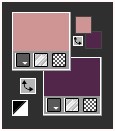
Étape 2.
Ouvrir une nouvelle image transparente de 950 x 600 pixels
Effets - Modules externes - Mehdi - Wavy Lab 1.1

Calques - Dupliquer
Réglage - Flou - Flou gaussien - Rayon : 20
Étape 3.
Calques - Nouveau calque raster
Sélections - Sélectionner tout
Ouvrir - mask_carnival
Copier - Coller dans la sélection
Sélections - Ne rien sélectionner
Effets - Effets de réflexion - Miroir rotatif

Étape 4.
Nous avons ceci :

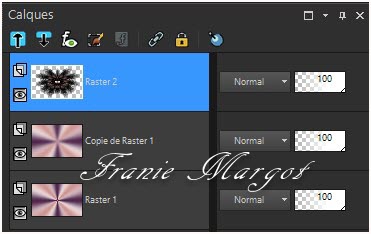
Étape 5.
Effets - Modules externes - Simple - Diamants
Résultat:

Vous placer sur le calque - Copie de Raster 1 (au centre)
Ouvrir - paysage_venise
Étape 6.
Copier - Coller comme nouveau calque
Propriétés du calque - Luminance (H) - Opacité 38%
Effets - Modules externes - FM Tile Tools - Blend Emboss par défaut
Édition - Répéter Emboss
Étape 7.
Vous placer sur le calque supérieur - Raster 2
Sélections - Charger la sélection à partir du disque - CarnivalSexy2023_sel_1
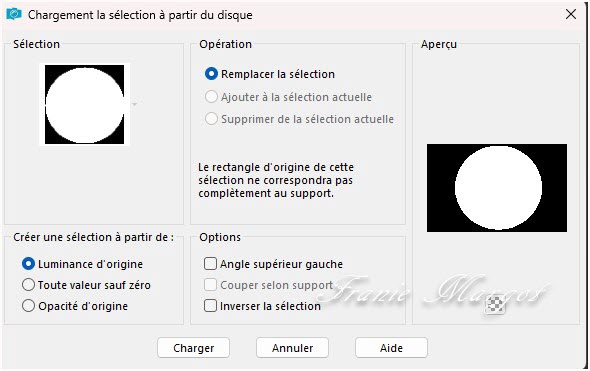
SUPPRIMER
Étape 8.
Sélections - Ne rien sélectionner
Ouvrir - CV0031
Copier - Coller comme nouveau calque
Étape 9.
Image - Redimensionner à 70 % tous les calques décochés
Effets - Modules externes - FM Tile Tools - Blend Emboss par défaut
Avec l'outil Sélectionner (K)
Position horiz : 642 - Position vert : 38 - Quitter avec M
Calques - Dupliquer
Image - Miroir - Miroir Horizontal
Fusionner avec le calque du dessous
Étape 10.
Nous avons ceci :


Étape 11.
Effets - Modules externes - MuRa´s Meister - Copies

Calques - Dupliquer
Fusionner avec le calque du dessous
Étape 12.
Vous placer sur le calque Raster 1
Édition - Copier
Édition - Coller comme nouvelle image
Sur l'image de votre travail
Image - Ajouter des bordures symétriques de 1 pixel couleur #000000
Sélections - Sélectionner tout
Étape 13.
Image - Ajouter des bordures symétriques de 45 pixels couleur #ffffff
Sélections - Inverser
Avec l'image réservée
Copier - Coller dans la sélection
Étape 14.
Effets - Modules externes - Caroline & Sensibilité - CS_DLines
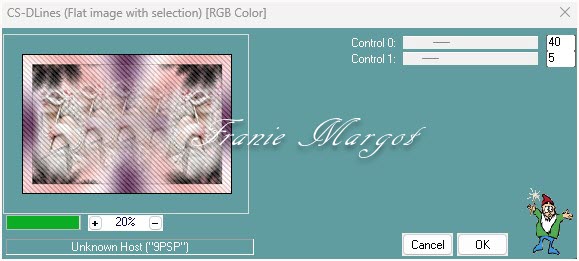
Effets - Modules externes - AAA Frames - Transparent Frame

Sélections - Ne rien sélectionner
Étape 15.
Ouvrir - CarnevaleRio1_byClo
Copier - Coller comme nouveau calque
Effets - Modules externes - MuRa´s Meister - Copies

Étape 16.
Effets - Effets d'image - Décalage
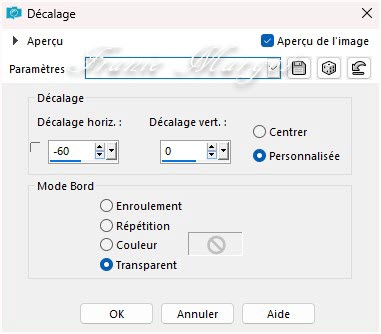
Fusionner avec le calque du dessous
Sélections - Sélectionner tout
Image - Ajouter des bordures symétriques de 20 pixels couleur #ffffff
Étape 17.
Sélections - Inverser
Encore
Avec l'image réservée
Copier - Coller dans la sélection
Sélections - Ne rien sélectionner
Étape 18.
Ouvrir - LTDStudio_SexyCarnival2023_Deco
Copier - Coller comme nouveau calque
Déplacer légèrement vers la droite et vers le haut - Voir le travail terminé
Ouvrir - LTDStudio_SexyCarnival2023_Text
Copier - Coller comme nouveau calque
Localisez où vous voulez
Étape 19.
Image - Ajouter des bordures symétriques 1 pixel de couleur #000000
Ajouter votre signature
Fusionner les calques visibles
Enregistrer en JPG
******
Vous pouvez m'envoyer vos versions
Je me ferais un plaisir de les mettre sur la page * Vos Versions *
mon adresse : franiemargot@gmail.com
******
ou
Vous pouvez envoyer vos versions à : tesycariaga@gmail.com
******
Ma version

Vos versions






Alyciane

 votre commentaire
votre commentaire Suivre le flux RSS des articles de cette rubrique
Suivre le flux RSS des articles de cette rubrique Suivre le flux RSS des commentaires de cette rubrique
Suivre le flux RSS des commentaires de cette rubrique








































